Если вы забыли установленный пароль или графический ключ на смартфоне ZTE, это не повод паниковать. Доступ к смартфону можно восстановить, причем существуют несколько способов снять блокировку. В обновленной инструкции подробно рассказано о каждом из них.
В статье собраны основные способы сброса пароля/графического ключа, начиная от самого простого (когда вы помните имя пользователя и пароль аккаунта Google) и заканчивая более сложными: Hard Reset, удалением файлов «gesture.key» и «password.key». Внимательно читайте все пункты, переходите по указанным ссылкам на подробные инструкции, и все получится!
Содержание статьи
- Какими способами можно разблокировать ZTE?
- Данные аккаунта Google?
- Сброс графического пароля при помощи ADB на телефонах ZTE
- Как разблокировать ZTE Blade – «Финт со звонком»
- Видео: Сброс настроек ZTE Blade A610c (Hard Reset ZTE Blade A610c)
- Как сбросить до заводских настроек смартфон ZTE (Инструкция для всех моделей)
- Hard Reset из меню смартфона ZTE
- Hard Reset с помощью кнопок на ZTE – пошаговая инструкция
- Видео: Сброс настроек ZTE Blade L4 через Recovery
- Заключение

Итак, как разблокировать телефон «ZTE», если забыл пароль или графический ключ? Для этого есть сразу несколько способов. Все они отличаются степенью сложности и эффективностью. Если один из них не помог, то всегда можно попробовать другой. Вот эти способы:
- Использование аккаунта Google. Работает только в том случае, если пользователь привязал аппарат к аккаунту «Гугл». Требует наличия активного подключения к интернету.
- С помощью специальных программ. Некоторые файловые менеджеры умеют работать из рекавери и править системные файлы. С их помощью можно и снять блокировку. Работает только в том случае, если был установлен графический ключ для разблокировки смартфона.
- Финт со звонком. Основывается на известной уязвимости «Андроида», которая позволяет войти в меню настроек гаджета во время звонка на этот аппарат. Используется довольно часто.
- Сброс настроек. Самый радикальный способ, который разблокирует аппарат со стопроцентной гарантией. Но при этом удалятся все пользовательские данные. Поэтому использовать его стоит в крайнем случае.
- Прошивка. Используется только в самом крайнем случае, если уже ничего не помогает. Способна исправить многие проблемы. Но неправильная прошивка может убить девайс.
Все вышеперечисленные варианты являются ответами на вопрос о том, как разблокировать ключ на телефоне «ZTE». Пользоваться некоторыми из них требуется только в крайних случаях. Другие же абсолютно безопасны. Мы рассмотрим все. Начнем с самого простого и доступного. 
Данные аккаунта Google?
Много людей, при первой настройке своего девайса пропускают активацию Google-профиля, по причине незнания всех его достоинств, среди которых есть функция смены графического ключа. Для использования этого метода ваше устройство должно быть подвязано к Google и вам нужно помнить пароль от учетной записи. Действия следующие:
- 6 раз неправильно введите ключ защиты;
- Через 30 секунд после последнего ввода, система задаст вопрос «Забыли графический ключ?», нужно выбрать «Да»;
- Откроется меню для авторизации аккаунта Гугл, введите логин и пароль, чтобы авторизоваться*;
- Далее вам будет предложено несколько вариантов выбора блокировки, среди которых нужно нажать «Нет»; Все, блокировка снимется. *Данный метод будет работать, только если девайс имеет доступ к сети (Wi-Fi или 3G/4G).

Не всегда заблокированный сотовый подключен к интернету и при вводе данных Google аккаунта вы не сможете зайти в настройки. Чтобы это исправить, необходимо воспользоваться следующими приемами подключения к сети:
- Перезагрузите устройство, дождитесь появления информационного меню или скролл-бара, потяните его вниз и включите мобильный интернет либо wi-fi.
- На включенном аппарате нажмите «Экстренный вызов» и впишите ussd-команду *#*#7378423#*#*. В появившемся окне можно выбрать «Service tests», где будет доступно подключение к беспроводной сети.
- Поменять сим-карту на ту, которая 100% имеет доступ к интернету.
Сброс графического пароля при помощи ADB на телефонах ZTE
Графический ключ можно удалить, используя ADB. Вам необходимо подключить смартфона ZTE через USB к компьютеру и вводить нужные команды. 
Метод будет работать только при включенной отладке по USB.
Как разблокировать ZTE Blade – «Финт со звонком»
Этот вариант также хорош для телефонов, выпущенных лет пять назад. В современных версиях ПО этот баг уже устранили. Как разблокировать телефон «Леново»? Пин-код знать для этого точно не нужно. Все действия предельно простые. Но для этого потребуется еще один смартфон, который может звонить. Алгоритм действий:
- Звоним на наш телефон с другого аппарата.
- Во время звонка опускаем шторку и входим в настройки.
- Идем в настройки безопасности.
- Отключаем пароль или графический ключ.
- Завершаем звонок.
- Пользуемся телефоном.
Предельно простой вариант, который, к сожалению, срабатывает не на всех аппаратах. Если на вашем «ZTE» он не сработал, то остается только последнее средство. Наиболее радикальное. Но со стопроцентной гарантией. После его применения пароль или графический ключ точно исчезнут.
Видео: Сброс настроек ZTE Blade A610c (Hard Reset ZTE Blade A610c)
Как сбросить до заводских настроек смартфон ZTE (Инструкция для всех моделей)
Во-первых, вы должны понимать, что после проведения сброса, из внутреннего накопителя мобильного аппарата будет уничтожена вся информация, программы, фото, музыка, видео, контакты. Из-за этого, настойчиво советуем вам время от времени делать копию всей информации на компьютер, чтобы ее было возможно восстановить после общей чистки памяти.
Hard Reset из меню смартфона ZTE
- Чтобы добраться до правки безопасности, необходимо позвонить на заблокированный аппарат, поднять трубку и перейти в меню.
- Далее войдите в «Восстановление и сброс», выберите раздел «Сброс настроек».
- Далее появится уведомление о том, что с памяти устройства будут уничтожены все сведения.
- Для завершения процесса воспользуйтесь клавишей «Сброс настроек».
- Последним действием будет перезагрузка девайса и начало восстановления до заводских установок. Процедура длится около 5 мин.
- Туже процедуру можно проделать, дождавшись когда мобильный начнет садиться. Выскочит окошко с соответствующим сообщением. Выбрав опцию «Подробнее» вы перейдете к настройкам системы, где сможете обнулить установки.
Hard Reset с помощью кнопок на ZTE – пошаговая инструкция
Использовать этот вариант стоит только в самом крайнем случае и с известной долей осторожности. Он чреват последствиями, если сделать что-нибудь не так. Но это еще один ответ на вопрос о том, как разблокировать «ZTE». Телефон при этом потеряет все пользовательские данные: приложения, контакты, музыка, видео и картинки. В общем, все то, что хранится на внутреннем накопителе. Зато аппарат можно будет включить. Итак, что нужно делать? Алгоритм очень прост:
- Первым делом выключаем смартфон.
- Затем нажимаем кнопку «Громкость+» вместе с кнопкой питания.

- Заходим в рекавери и сразу же перемещаемся в меню «Wipe Data and Factory Reset».

- Жмем пункт «Wipe All».
- Подтверждаем действие.

- Дожидаемся завершения процесса.
- Возвращаемся в главное меню рекавери. Выбираем «Reboot now».

- Дожидаемся полной загрузки телефона. Вводим все необходимые данные и настраиваем первый запуск.
- Пользуемся. Вот и все.
Стоит отметить, что после сброса к заводским настройкам придется заново привязывать телефон к аккаунту «Гугл», вводить персональные данные и выполнять другие рутинные действия по настройке. Зато у вас в руках окажется девственно чистый девайс. Он даже работать будет быстрее.
Видео: Сброс настроек ZTE Blade L4 через Recovery
Заключение
Как видите, способов разблокировать устройство ZTE достаточно много, все зависит от конкретной ситуации. В любом случае, один из перечисленных вариантов с этой статьи обязательно поможет вам обойти графический ключ.
Создатели операционной системы Android, а затем и производители смартфонов ZTE позаботились о безопасности конфиденциальных данных их владельцев, позволив устанавливать защиту с помощью символьно-цифровых паролей или графического узора. Но поскольку человеческая память несовершенна, то пользователь может легко забыть ключ доступа к своему гаджету. Неоднократные попытки вспомнить его приводят к полной блокировке экрана. Но прежде чем обращаться в сервисный центр, стоит попытаться решить проблему самостоятельно. Существует несколько способов сброса пароля или графического ключа, отличающихся степенью сложности и эффективностью. Если один вариант не помог, всегда можно попробовать другой.
Содержание
- 1. Как разблокировать телефон ZTE через аккаунт Google
- 2. Как разблокировать телефон ZTE, если забыл пароль, с помощью сброса до заводских настроек
- 3. Разблокировка с помощью сайта ZTE
- 4. Разблокировка телефона с помощью ADB
- Если ничего не помогло
1. Как разблокировать телефон ZTE через аккаунт Google
Практически все пользователи при первой настройке новенького смартфона под управлением OS Android привязывают его к своему аккаунту в Google. Активация профиля предоставляет массу возможностей, среди которых есть функция смены пароля или графического ключа. Чтобы воспользоваться данным методом, важно не только вспомнить пароль от учетной записи, но и подключиться к интернету с помощью Wi-Fi или 3G/4G. Алгоритм следующий:
- Включить телефон.
- Когда система затребует пароль, вести шесть раз подряд неверный ключ защиты.
- Дождаться оповещения о том, что устройство заблокировано и таймера обратного отсчета.
- Кликнуть по клавише «Забыли пароль?», расположенной в нижней части экрана.
- Среди предложенных вариантов доступа к функционалу смартфона выбрать ввод данных Google-аккаунт и коснуться кнопки «Далее».
- На следующем экране ввести идентификационные данные учетной записи, после чего кликнуть по клавише входа.
- После того, как система обработает введенную информацию, блокировка будет снята.
С этого момента можно пользоваться устройством, предварительно заменив существующий вариант защиты более удобным и запоминающимся.
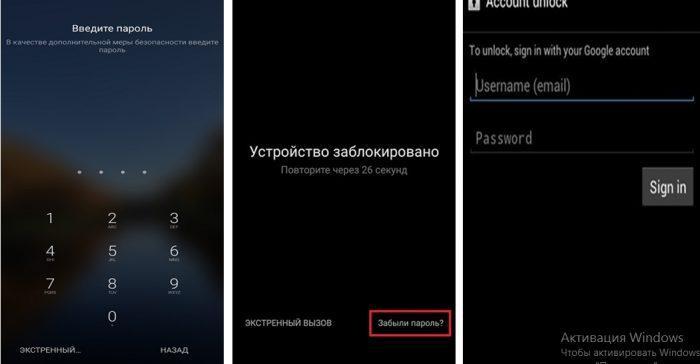
Если в заблокированном смартфоне интернет-соединение отсутствует, то при вводе данных Google аккаунта войти в настройки не получится. Чтобы это исправить, целесообразно воспользоваться следующими приемами подключения к сети.
Если не помогло, вынуть сим-карту из смартфона и вставить новую, которая гарантированно имеет доступ к виртуальной сети.
Еще одним удобным способом разблокировать мобильное устройство ZTE является сброс всех настроек до заводских параметров. По статистике, к его использованию чаще всего прибегают новички, незнакомые с другими более щадящими вариантами обхода блокировки. Однако подобный метод целесообразно применять в самых критических ситуациях, когда забыты идентификаторы от Google-аккаунта, установлен блокировщик для Android либо, если другие способы оказались неэффективными. Это обусловлено тем, что в ходе выполнения процедуры из памяти устройства удаляются документы, аудио и медиафайлы, игры, приложения. Но если на смартфоне ценная информация отсутствует, можно спокойно выполнять жесткий сброс. Для этого потребуется:
- Отключить гаджет.
- Далее одновременно зажать и удерживать кнопки «Питание» и «Громкость вверх».
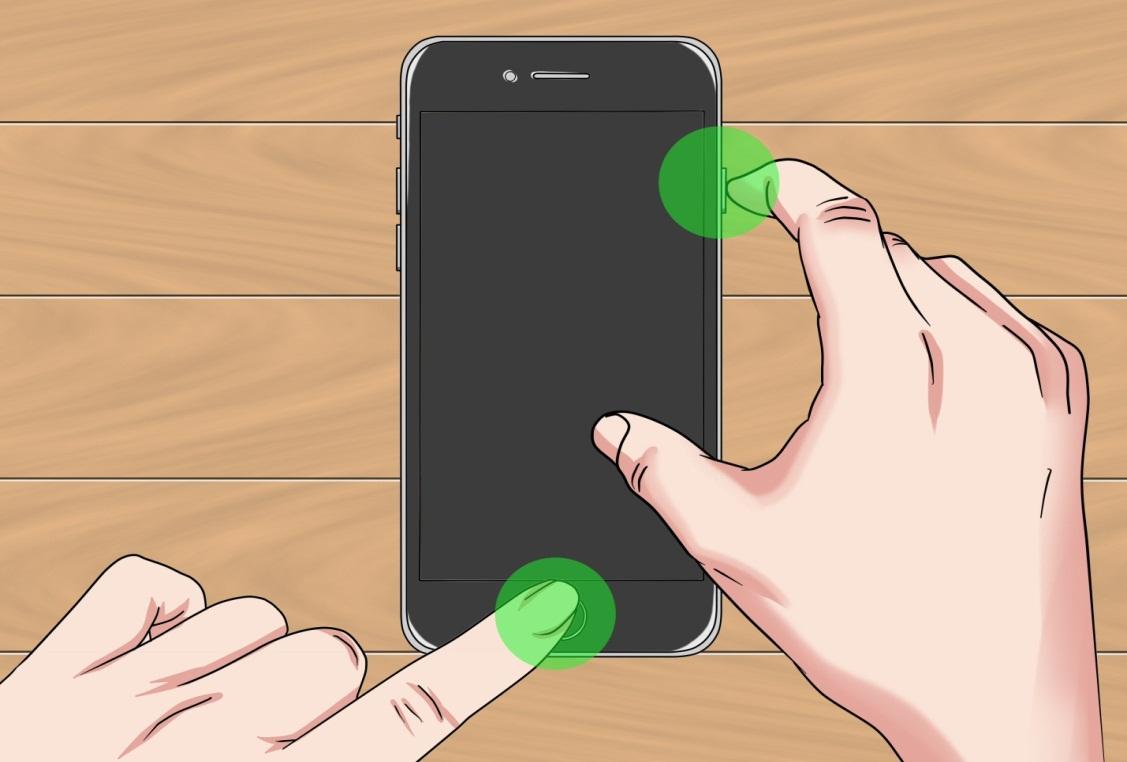
- Когда появится меню загрузчика Bootloader, выбрать режим «Recovery mode».
- Чтобы попасть непосредственно в меню восстановления, нужно повторно нажать на предыдущую комбинацию клавиш.
- В перечне доступных операций выбрать функцию «wipe data/factory reset» и перейти на следующий экран.
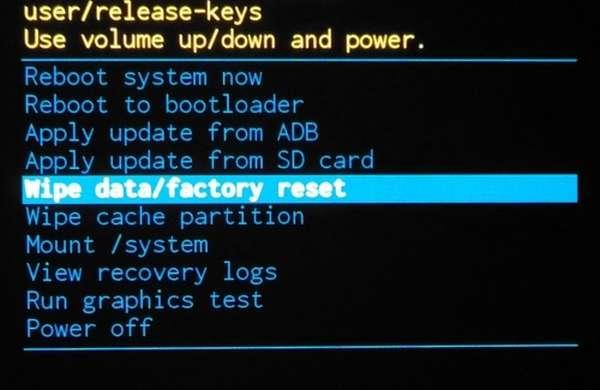
Управление меню Рекавери и переходы между опциями и экранами может быть реализовано двумя способами:
- Если устройство оснащено функцией сенсорного управления, то выбирать команду можно простым касанием ее названия.
- Если же модель старая, в ней может отсутствовать подобная функция и тогда для выбора пунктов меню потребуется клавиша регулировки громкости, а для подтверждения действия – кнопка включения.
3. Разблокировка с помощью сайта ZTE
Получить доступ к функционалу смартфона ZTE можно через официальный сайт производителя, воспользовавшись опцией восстановления данных. Данный способ аналогичен сбросу пароля учетной записи на любом веб-ресурсе. Для этого понадобится выполнить следующие действия:
- Перейти на страницу.
- В поле «E-Mail» ввести адрес почтового ящика, привязанного к аккаунту ZTE. Рекомендуется использовать действующий электронный адрес, поскольку на него будет отправлено письмо со ссылкой на страницу восстановления пароля.
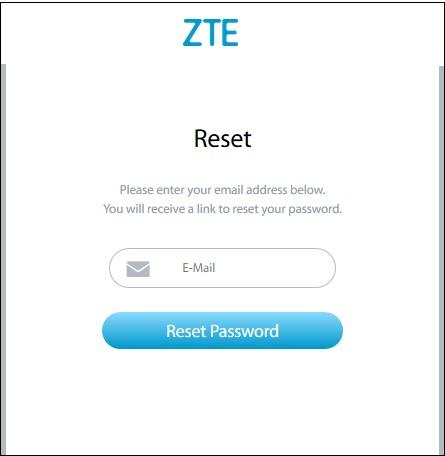
- После ввода «E-Mail» кликнуть по клавише «Reset password».
- Далее нужно зайти в почтовый ящик, куда должно прийти уведомление от службы поддержки ZTE.
- Пройдя по ссылке, следовать инструкции сброса пароля от учетной записи.
Когда доступ к смартфону будет открыт, понадобится выбрать новый вариант блокировки или изменить старый.
4. Разблокировка телефона с помощью ADB
Не менее эффективным способом обойти блокировку на смартфоне ZTE считается использование такого инструмента как «ADB» (сокращенно от «Android Debug Bridge»). Метод будет работать, если на мобильном устройстве включена функция отладки по USB, и ему разрешено подключаться через данный канал. К компьютеру или ноутбуку.
Итак, чтобы сбросить пароль на смартфоне ZTE, понадобится придерживаться следующей инструкции:
После того, как команда будет выполнена, понадобится перезагрузить устройство. При попытке входа запрос пароля больше появляться не будет.
Если ничего не помогло
Помимо традиционных методов разблокировки смартфона ZTE под управлением OS Android существуют другие, не менее эффективные. К ним стоит прибегать, если описанные выше способы не работают.
| Метод | Решение |
| Код сброса | В смартфоне ZTE присутствует клавиша экстренного вызова, при нажатии на которую открывается поле ввода. Здесь нужно набрать сервисный код *983*987#. В открывшемся меню следует выбрать опцию «Полный сброс настроек» («Wipe data»). Активировав ее, можно обойти блокировку, но одновременно потерять всю конфиденциальную информацию и настройки. |
| По IMEI телефона | Для этого нужно отключить аппарат, вынуть аккумулятор, и на наклейке прочесть код, состоящий из 15 цифр (Если их два, выписать оба). Далее понадобится перейти на страницу «Онлайн калькулятор кодов разблокировки для ZTE Blade» Ввести первую комбинацию, нажать на клавишу «Calculate Codes» и получить сгенерированный шифр. Его нужно будет ввести на экране сетевой разблокировки, а затем коснуться кнопки «Разблокировать». |
| С помощью SİM-карты | Из аппарата вынуть симку, затем набрать команду *983*8284#, и включить R221. Далее понадобится ввести требуемый код разблокировки, отключить аппарат и вставить в него SİM-карту другого сотового оператора. С этого момента устройством можно пользоваться. |
| С помощью приложения «Aroma File Manager» | Способ работает, если на смартфоне установлен кастомный рекавери, например, «ClockworkMod». Скачать программу и поместить архив в корень карты памяти. С помощью кнопок «Регулятор громкости» и «Питание» запуститьCWM и следовать подсказкам. В завершение процесса перезагрузить устройство и разблокировать его любым ключом. |
| Мягкий сброс настроек (с предварительным запросом на разрешение) | Набрать USSD-команду *#2820#. После выполнения запрос на ввод пароля исчезнет. |
Человеческая память не совершенна. Не пользуясь какое-то время нашим телефоном ZTE, мы можем однажды обнаружить, что позабыли данные для доступа к нашему гаджету. Неоднократные попытки вспомнить их не дают какого-либо результата. Что же делать? Ниже разберём, каким образом разблокировать мобильный телефон ZTE, если не помню пароль. А также какие способы для этого существуют.
Содержание
- Способ разблокировать телефон ZTE с помощью функционала Google
- Получение доступа с помощью сайта ZTE, если забыл пароль
- Разблокировка телефона с помощью функционала ADB
- Обход пароля на ZTE с помощью сброса до заводских настроек
- Заключение
Способ разблокировать телефон ZTE с помощью функционала Google
Если у вас довольно «древний» Андроид-телефон, тогда для разблокировки ZTE нам понадобится ваш Гугл-аккаунт, использующийся на вашем гаджете. Учтите, что описанная ниже техника работает только для архаичных версий телефонов на базе ОС Андроид 4.4 или ниже.
Осуществите следующее, если забыли пароль:
- Включите ваш телефон;
- Когда телефон затребует пароль, просто введите любой неправильный 5 (или более) раз подряд;
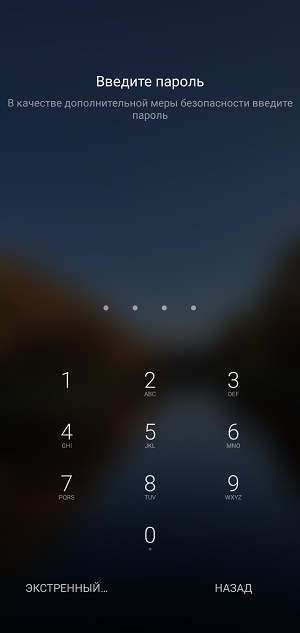
Неверно введите пароль пять и более раз - Внизу экрана появится надпись «Забыли пароль». Тапните на неё;

- Откроется экран выбора варианта доступа к телефону. Выберите ввод данных Google-аккаунт и нажмите на «Далее» (Next);
- На следующем экране введите е-мейл и пароль Гугл-аккаунта, использующегося доселе на вашем телефоне, после чего нажмите внизу на кнопку входа;
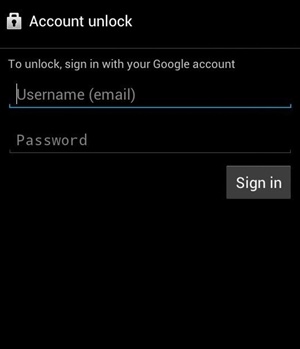
- После этого вы получите доступ к вашему телефону ZTE и сможете пользоваться его возможностями.
Это может быть полезным: Как разблокировать телефон BQ если забыл пароль.
Получение доступа с помощью сайта ZTE, если забыл пароль
Вы можете сбросить пароль телефона ZTE посетив официальный сайт и воспользовавшись опцией восстановления данных. Данный способ аналогичен сбросу пароля учётной записи на любом веб-сайте.
Выполните следующее для разблокировки:
- Выполните переход на zteusa.com;
- В поле «E-Mail» введите затребованный е-мейл адрес, связанный с вашей учётной записью ZTE. Обязательно используйте тот же электронный адрес, который вы используете в своём смартфоне, для доступа к соответствующим услугам;
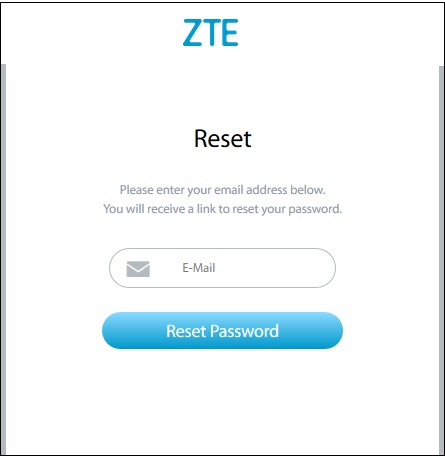
- После ввода вашего е-мейла нажмите на «Reset password»;
- Теперь будет необходимо проверить вашу электронную почту, на которую придёт письмо от ZTE. Следуйте изложенным в письме инструкциям для сброса пароля вашей учётной записи;
- После сброса пароля используйте новый доступ для разблокировки вашего гаджета.
Разблокировка телефона с помощью функционала ADB
Ещё одним методом, позволяющим обойти блокировку телефона ZTE, является использования инструментария «ADB» (акроним от «Android Debug Bridge»). Данный способ будет работать при условии, что на вашем гаджете включена отладка по USB. Кроме того, вашему девайсу должно быть разрешено подключаться через ADB, иначе описанное ниже работать не будет.
Если вы забыли свой пароль от ZTE, осуществите следующее:
- Загрузите на ваш ПК «ADB» (например, с developer.android.com);
- Запустите инсталлятор, и загрузите все необходимые пакеты для вашей системы;
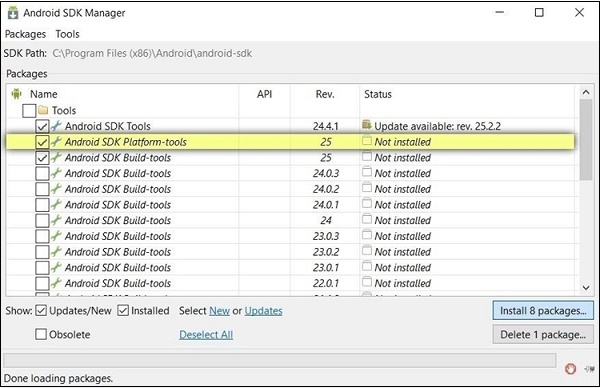
- С помощью ЮСБ-кабеля подключите ваш гаджет к ПК и убедитесь, что компьютер видит ваш телефон. На вашем телефоне должна быть включена отладка по ЮСБ. Для этого перейдите в «Настройки», далее выберите «О телефоне», и коснитесь опции «Номер сборки» семь раз подряд. Это активирует параметры разработчика на вашем устройстве. Далее перейдите в «Настройки» — «Параметры разработчика» и включите функцию отладки по ЮСБ;
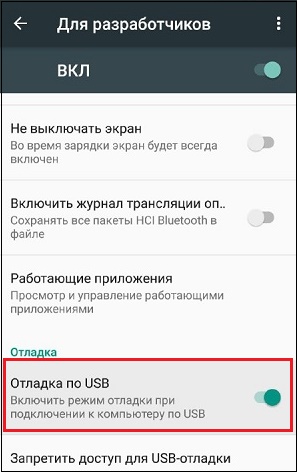
- Перейдите в каталог ADB и откройте из него командную строку;
- Затем введите там следующее:
![]()
И нажмите на Энтер.
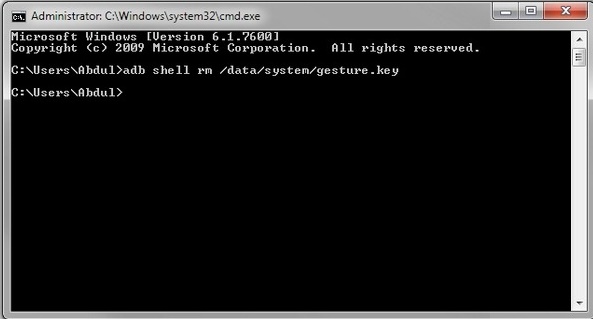
Как только команда будет выполнена, перезагрузите ваш телефон ZTE. Запрос пароля исчезнет.
Рекомендуем к прочтению: Rereboot to Bootloader что это такое на Андроиде.
Обход пароля на ZTE с помощью сброса до заводских настроек
Восстановление заводских настроек вашего девайса – удобный способ разблокировать телефон ZTE если не помните пароль. Статистически данный метод используется большинством пользователей, не знающих, как разблокировать свой телефон. Учтите, что данный метод стоит использовать только в том случае, если другие методы снятия блокировки экрана не работают. Ведь в случае его использования сброс телефона удалит все ваши данные, хранящиеся в памяти устройства.
Для сброса девайса:
- Выключите ваш гаджет;
- Далее одновременно нажмите и удерживайте кнопки «Громкость вверх» и «Питание»; Появится меню загрузчика (bootloader);

- С помощью кнопок «Громкости» установите курсор на «Recovery Mode». Нажмите на кнопку «Питание» для его выбора на вашем ZTE;
- Далее одновременно нажмите и отпустите кнопки «Питание» и «Громкость вверх». Откроется меню восстановления (Recovery Mode);
- В меню восстановления с помощью кнопки «Громкость вниз» вашего телефона установите курсор на опции «Wipe Data/Factory Reset» и нажмите кнопку питания для его выбора;
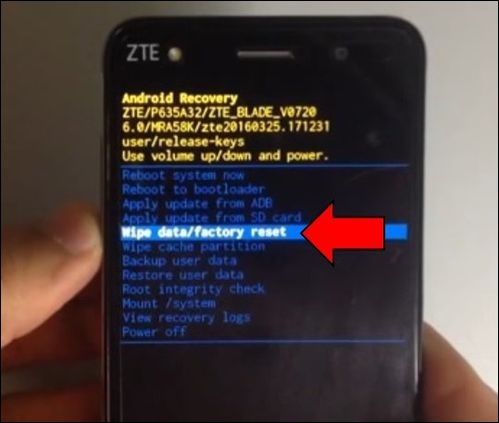
- Далее установите курсор на «Yes» и вновь нажмите «Питание» для подтверждения;
- Появится следующее меню. Выберите там опцию «Reboot system now» и подтвердите указанную операцию, нажав на кнопку «Питание»;
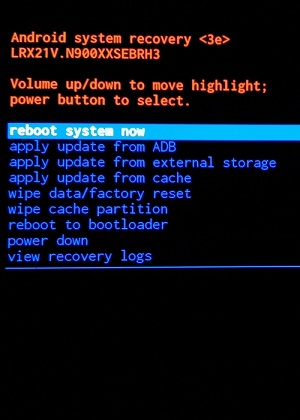
- После этого система будет перезагружена и вы сможете пользоваться её возможностями.
Это также пригодится: как сбросить до заводских настроек мобильный ZTE.
Заключение
Выше мы перечислили перечень методов, позволяющих разблокировать смартфон ZTE, если вы по какой-то причине забыли его пароль. Наиболее действенным методом является сброс телефона до заводских настроек. Это позволит восстановить нормальный функционал девайса и получить к нему непосредственный доступ. При этом учтите, что все ваши файлы и прогресс в играх может быть потерян. Потому используйте данный радикальный метод в самом исключительном случае, осознавая все последствия от реализации данного шага.
Опубликовано 09 февраля 2020 Обновлено 25 августа 2021
Последнее обновление 1 декабря 2022 г. Рея Кабалида
Сегодня ZTE стала одним из самых популярных брендов телефонов и планшетов Android на рынке. Как и любой другой телефон, пользователи ZTE также обеспокоены разблокировкой своих устройств, поскольку мы можем видеть так много сообщений на таких платформах, как Reddit и Quora.
Когда мы говорим о разблокировке телефона ZTE, мы обычно имеем в виду две вещи: Разблокировать носителя на ZTE и Разблокировать код доступа к экрану на ZTE.
Разблокируйте оператора связи на телефоне ZTE
Блокировка оператора — это возможность использовать определенного оператора связи или поставщика сети. Если вы являетесь пользователем ZTE, возможно, вы захотите разблокировать оператора устройства, потому что заблокированный телефон ZTE ограничит ваши звонки, использование данных или изменит вашу сеть и другие функции.
Код разблокировки экрана на ZTE
Или, если случайно, у вас есть забыл пароль экрана блокировки вашего телефона, вы, возможно, ищете решения, как вернуться в него.
Но не волнуйтесь, независимо от того, какие разблокировки вы преследуете, у нас есть решения для вас.
Решение 1. Разблокируйте телефон ZTE с помощью 4uKey для Android
Если у вас больше нет доступа к телефону ZTE, потому что у вас забыл пароль, у нас есть для вас простое и быстрое решение.
Вводя echoshare 4uKey для Android. Мощный и надежный инструмент, который помогает разблокировать и удалить пароль Android за несколько кликов. С помощью этой программы вы также пропустите эти сложные и запутанные методы, чтобы восстановить свой телефон. 4uKey может разблокировать все типы блокировки экрана на телефонах и планшетах Android, таких как блокировка экрана паролем, блокировка отпечатков пальцев, блокировка лица, PIN-код и блокировка графического ключа.

Что делает этот инструмент более удивительным, так это то, что он имеет самый большой диапазон совместимости на рынке по сравнению с другими программами. Он работает на большинстве ZTE, Nokia, LG и многих других устройствах.
echoshare 4uKey для Android без сомнения, единственный в своем роде, поэтому лучше не терять время и брать этот надежный инструмент прямо сейчас.
В андроидах есть такая функция, как графический код и она, как и все пароли, может быть забыта своим пользователем. Нередко люди обращаются в сервисы с такой проблемой, как незнание кода доступа. Но эта статья подробно расскажет, как самостоятельно разблокировать андроид, например ZTE, если забыт графический ключ, и не тратить деньги и время на посторонние сервисы. Существует несколько вариантов решения данной проблемы.
Содержание
- Жёсткий сброс настроек
- Мягкий сброс настроек
- Доступ с помощью компьютера
- Для чего нужна блокировка телефона BQ
- Использование Google-аккаунта для восстановления пароля
- Выполнение сброса телефона, если забыл данные
- Диспетчер приложений для разблокировки смартфона BQ
- Задействование специального софта для восстановления забытого пароля
- Если телефон BQ заблокирован оператором
- Заключение
- ZTE Blade A5, Pro, A3 Разблокировка разлочка кодDiskussionsforum Thema174
Жёсткий сброс настроек
Данный способ применять лучше тогда, когда забыт Gmail-аккаунт, поставлен какой-то блокировщик для Android или телефон просто глючит и практически ничего не даёт сделать. Для этого нужно:
- выключить телефон;
- после полного отключения включить с зажатой кнопкой прибавления громкости;
- высветится логотип Android, затем нужно нажать на убавление звука, тогда окажетесь в меню восстановления;
- пролистать до пункта «wipe data/factory reset» и подтвердить его клавишей включения;
- далее «Yes delete all user data»;
- пойдёт процесс сбрасывания системы, после нажать «reboot system now»;
- начнётся загрузка, которая займёт время, так как телефон сделал сброс системы;
- после того, как телефон включится, запустится мастер первоначальной настройки;
- здесь пользователь должен будет под себя настроить свой гаджет, что не составит труда;
- откроется главное меню и на этом процесс будет завершён.



Стоит заметить, что данный способ очень хорош при разблокировке ZTE, если забыт графический пароль, но имеет свои минусы:
- все пользовательские данные удаляются;
- приложения и привязанные аккаунты тоже будут стёрты.
Обратите внимание
Телефон по состоянию будет как из магазина, то есть с заводскими настройками.
Мягкий сброс настроек
Загрузка …
Такой способ не сделает сброс системы и все файлы на телефоне останутся невредимыми.
- войти в главное меню андроида;
- нажать на меню настроек;
- выбрать «Backup & reset»;
- дальше «Reset your phone»;
- остаются только «Erase everything».
Остаётся только подождать перезагрузку телефона. Таким образом, получится разблокировать ZTE, если был забыт графический пароль пользователем и гаджет вернётся к заводским настройкам, только практически не затронув важные файлы.
Доступ с помощью компьютера
Этот вариант подойдёт в том случае, если был получен ROOT-доступ и после подключения к ПК была включена отладка по USB-кабеля.
- после присоединения устройства вбить в поисковике Windows команду «cmd»;
- ввести: «adb shell, su, rm/data/system/gesture.key»;
- перезагрузить смартфон и ввести любую комбинацию ключа, тогда устройство разблокируется.
Данные способы очень надёжные и не займут много времени, а главное, что доступ к телефону точно будет получен.
Виталий Солодкий
Как снять графическую блокировку с Android на ZTE гаджетах.
Если вы случайно заблокировали своё ZTE устройство многократным неправильным вводом графического ключа, то в таком случае существует несколько вариантов решения вашей проблемы.
Про способы разблокировки и пойдёт речь в данном материале.
Выбирайте вариант, который вам больше по душе.
При выполнении одного из этих способов будьте внимательны, иначе можно серьёзно повредить систему вашего девайса. Удачи!
Способ №1.
Вариант касается вашего Google аккаунта. Ваше устройство должно иметь учётную запись на этом сервисе. Также для решения вашей проблемы с помощью Google аккаунта понадобится подключение к сети.
Приступим, после того как вы ввели 5 раз неправильный графический код на вашем экране должен появится вопрос «Забыли графический ключ?». Выбираем эту надпись. Мы должны попасть на страницу, куда будем вводить данные своего аккаунта. Если все данные были введены правильно, то автоматом появляется страница с предложением выбрать другой способ блокировки. Вы можете в этом пункте полностью снять графический ключ или установить другой вид блокировки. Всё зависит от вас.
Способ № 2
Вариант подойдёт вам, только если для вашего ZTE устройства была получен ROOT доступ и при подсоединении к персональному компьютеру была включена отладка по USB.
Приступим. Следуем подсоединить ваше устройство к персональному компьютеру и открыть командную строку Windows. Там в поисковик вбиваем команду cmd. Также её можно найти пройдя по пути «Пуск» — «Программы» — «Стандартные» — «Командная строка». В этой командной строке нужно ввести: adb shell, su, rm/data/system/gesture.key
Потом следует перезагрузить ваш ZTE гаджет. Появится снова на дисплее блокировка графическим ключом, но на этот раз можно ввести совершенно любую комбинацию – ваше устройство разблокируется.
Способ № 3
Вариант подойдёт вам в том случае, если предварительно был установлен на ваше устройство кастомный recovery, к примеру, CWM.
Необходимо скачать последнюю версию программы Aroma File Manager. Затем размещаем архивный документ в основу карты-памяти. Запускаем CWM (с помощью клавиш «увеличение громкости» + «включение».
В CWM понадобится загрузить раздел data (mounts and storage ->mount /data). После этого возвращаемся обратно на главную страницу CWM. Затем переходим по пути «install zip from sdcard» — «choose zip from sdcard» — «aromafm-1.80.zip» — «Yes — Install aromafm-1.80.zip».
Это значит вы запустили загрузку Aroma File Manager. Теперь заходим в каталог data – system. Там находим файл gesture.key и активируем его, поставив галочку. Теперь в правом нижнем углу находим пункт «Menu». В нём должен быть пункт «Delete». Активируем его.
Теперь можно выйти из программы Aroma File Manager. Снова переходим на главную страницу CWM. Там нужно выбрать категорию «reboot system now». Должен снова загрузится экран блокировки. Не обращайте внимания и вводите любую комбинацию. Это сработает.
Способ № 4
Вариант подойдёт в том случае, если вам не жалко ваших файлов, сохранённых в памяти устройства.
Способ предполагает сброс настроек до стандартных. Эта операция называется Hard Reset. Она не требует установки сложных программ. В основном для каждой модели устройства алгоритм выполнения разный. Поэтому вы можете посмотреть его специально для вашей модели ZTE.
Способ № 5.
Вариант, на наш взгляд самый простой. Для разблокирования вашего устройства нужно выбрать кнопку в блокировочном экране «экстренный вызов». Там набираем комбинацию цифр *983*987#. Затем выбираем пункт «Сбросить настройки телефона». В таком случае удалится не только графический код, но и все настройки вашего устройства.
Оцените статью:
1. Способ, если ранее у вас был привязан аккаунт в Google к своему устройству. Кроме того требуется активное подключение к интернету. Итак, вводим не менее 5 попыток и после сообщения о том, что попытки можно будет продолжить через 30 секунд, внизу появится надпись «Забыли графический ключ?». Жмем по этой надписи и переходим на страницу, где нужно ввести свой аккаунт в Google и пароль от этого аккаунта. Если ввели правильно, то автоматически появится страница с выбором способа блокировки. Далее можно или опять поставить новый графический ключ или выбрать другой способ блокировки. По дефолту остается стандартный способ.
2. Способ, если ранее на вашем смартфоне или планшете ZTE был получен ROOT доступ и по дефолту при подключении к компу включена отладка по USB. Подключаем девайс к компу, открываем командную строку Windows (в поиске набираем команду -> cmd или находим в меню -> Пуск -> Программы -> Стандартные -> Командная строка). В командной строке вводим:
adb shell
su
rm /data/system/gesture.key
Затем перезагружаем ZTE устройство и видим опять экран блокировки с графическим ключом, НО теперь можно ввести абсолютно любой графический ключ для разблокировки экрана.
3. Способ, если установлен кастомный recovery, например, CWM. Скачиваем последнюю версию Aroma File Manager тут -> http://forum.xda-developers.com/showpost.php?s=7309f79e95f241f2746cef03c04119e6&p=25911284&postcount=2 (на сегодняшний день это -> aromafm-1.80.zip). Скидываем архив в корень SD-карты. Загружаем CWM (качелька громкости вверх + кнопка включения). В CWM необходимо смонтировать раздел /data (mounts and storage ->mount /data) далее вернуться на главную страницу CWM, перейти в пункт «install zip from sdcard» -> «choose zip from sdcard» -> «aromafm-1.80.zip» -> «Yes — Install aromafm-1.80.zip». Загрузится Aroma File Manager, переходим в папку data -> system, ищем файл gesture.key, отмечаем галку напротив этого файла, в правом нижнем углу нажимаем «Menu» и там «Delete». Затем выходим из Aroma File Manager, переходим на главную страницу CWM, выбираем пункт «reboot system now». Опять увидим экран блокировки с графическим ключом ZTE, НО теперь можно ввести абсолютно любой графический ключ для разблокировки экрана.
4. Способ заключается в сбросе настроек до заводских (Hard Reset). Примерный план действий описывается тут — «Hard Reset ZTE V880G Dual Sim«. При данном способе не нужно каких-либо дополнительных программ и т.д., но все имеющиеся данные на смартфоне будут удалены!
5. Также сбросить настройки можно следующим образом. Нажимаем на кнопку «Экстренный вызов» и набираем следующую комбинацию символов и цифр: *983*987# и внизу нажимаем на «Сбросить настройки телефона».
Если вы знаете еще какие-либо способы разблокировки графического ключа, то сообщайте в комментах.
Внимание! Все описанные способы выполняются на ваш страх и риск. Мы не несем ответственности за возможные проблемы при использовании советов на нашем сайте.
Телефоны BQ довольно распространены на российском рынке. Сочетая невысокую цену и неплохое качество сборки, они пользуются заслуженным спросом у отечественного потребителя, заинтересованного в дешевизне, надёжности и функциональности своих устройств. Ставя пароль на свои гаджеты, мы по каким-либо причинам можем забыть его. Особенно, если какое-то время не пользовались девайсом. Что же предпринять? Ниже мы разберём, каким образом разблокировать ваш телефон BQ если забыл пароль, и что нам для этого понадобится.
Содержание
Для чего нужна блокировка телефона BQ
Защита большинства телефонов обычно осуществляется через экран блокировки – элемент пользовательского интерфейса, регулирующего доступ к устройству.
Для предоставления доступа экран блокировки BQ требует от пользователя выполнения некоторых действий – ввода пароля, ввода нужной комбинации клавиш, выполнения сенсорных жестов и других действий. В то время как на ПК экран блокировки используются лишь при входе в систему, экран блокировки гаджета может предоставлять доступ к электронной почте, смс и текстовым уведомлениям, дате, времени и прочим данным.
Если вы по каким-либо причинам забыли пароль к BQ (или изначально не знали его, купив гаджет уже запароленным), то вам понадобится разблокировать смартфон. Давайте разберёмся, каким образом можно это сделать.
Использование Google-аккаунта для восстановления пароля
Если у вас есть учётная запись Гугл, тогда вы можете использовать свои учётные данные для разблокировки экрана BQ если забыли их. Данный способ работает с телефонами, на которых установлена версия ОС Андроид 4.4 или ниже.
Выполните следующее:
- На экране блокировки введите 5 раз неверный код или нарисуйте неверный шаблон 5 раз;
- Отобразится одна из опций:
Название: Перевод: «Забытый PIN-код» Forgotten PIN Code «Забытая схема» Forgotten Scheme «Забыли шаблон?» Forgot Pattern Нажмите на указанную надпись - Теперь доступны две возможности — либо вы отвечаете на вопрос, либо вводите свои данные Google для разблокировки телефона;
Для разблокировки телефона введите данные своего Гугл-аккаунта - При получении доступа вы можете изменить свой PIN-код или схему. Нажмите «Настройки», затем «Блокировка экрана», а затем «Разблокировка экрана»;
- Останется выбрать нужный вариант пароля для последующей блокировки экрана в соответствии со своими предпочтениями.
Читайте также: как отключить графический ключ с Андроида.
Выполнение сброса телефона, если забыл данные
Деблокировать телефон BQ, если не помните пароль, вы можете с помощью сброса телефона до заводских настроек. Помните, что в этом случае все ваши данные (файлы) будут удалены с памяти вашего гаджета.
Порядок действий:
- Выключите ваш смартфон;
- В выключенном состоянии зажмите кнопки «Питание» + «Громкость вверх»;
Нажмите на клавиши «Питание» и «Громкость вверх» - После включения смартфона отпустите кнопку питания, а кнопку «Громкость вверх» удерживайте;
- Ваш телефон загрузится в режиме «Recovery Mode» (режим восстановления);
- С помощью кнопок управления громкости последовательно активируйте опции «Wipe data/factory reset», а затем «Wipe cache partition»;
Сбросьте настройки вашего BQ до заводских - Затем выберите опцию «Reboot system now» и после перезагрузки вы получите чистый смартфон в том состоянии, в котором он первоначально был.
Для перезагрузки устройства выберите «Reboot system now»
Диспетчер приложений для разблокировки смартфона BQ
Вы можете получить доступ к BQ если забыли свой пароль с помощью диспетчера приложений.
Выполните следующее:
- Войдите в свою учетную запись Google на своем PC;
- После входа в систему вы можете получить доступ к диспетчеру приложений;
- Ваш смартфон будет распознан. Нажмите на «Блокировка» (Lock);
- Теперь вы можете ввести новый пароль, который заменит ввод PIN-кода;
- Затем вы можете ввести пароль, который вы установили на своем BQ для доступа.
Это интересно: «Войдите в аккаунт владельца этого устройства» — как поступить.
Задействование специального софта для восстановления забытого пароля
Если ваш BQ заблокирован графическим ключом, можно использовать специальный софт уровня «ADB Run» или «AROMA Filemanager» для удаления файла графического ключа и разблокировки BQ.
К примеру, в случае с «ADB Run» необходимо установить данную программу на ПК, подключить к последнему телефон через кабель ЮСБ и запустить программу. Останется выбрать «Unlock Gesture Key» и выбрать 1 или 2 опцию для удаления файла ключа.
Если телефон BQ заблокирован оператором
В некоторых случаях мобильные операторы блокируют брендовые телефоны с целью сделать использование такого телефона в сети другого оператора невозможным. Потому если вы вставите в такой телефон вашу сим-карту, то он предложит вам ввести пароль для разблокировки.
Для выполнения действия рекомендуется позвонить вашему оператору, и попросить разблокировать телефон, сообщив IMEI вашего телефона (номер обычно напечатан на или под аккумулятором телефона). Если оператор отказывается дать доступ к телефону, тогда выполните сброс до заводских настроек. Или обратитесь в сервисный центр.
Заключение
В нашей статье мы разобрали, каким образом можно разблокировать ваш телефон BQ если случайно забыл пароль. И какой инструментарий нам в этом поможет. Наиболее эффективным из предложенных вариантов является сброс телефона до заводских настроек. При этом учтите, что все имеющиеся ваши данные и файлы в памяти данного телефона могут быть утеряны, потому выполняйте сброс осознавая все возможные риски.
ZTE Blade A5, Pro, A3 Разблокировка разлочка кодDiskussionsforum Thema174
1 2 3 В» ZTE Blade A3 (T220) Общий сброс (Hard Reset), возврат к заводским настройкам, инструкция. Процедура сброса нужна для тех, кто установил и забыл графический ключ или код телефона, а так же забыл аккаунт гугл (google) на своем телефоне ZTE Blade A3 (T220). Так же процедура избавляет от большинства глюков которые появились в вашем телефоне в процессе пользования. После сброса ваш телефон вернется в заводское состояние, как из магазина.ОПИСАНИЕ ПРОЦЕДУРЫ СБРОСА (HARD RESET):1) вынимаем и вставляем аккумулятор (телефон не включаем)2) одновременно зажимаем и держим кнопку Громкость+ и кнопку включения (1 фото)3) когда загорится заставка ZTE отпускаем кнопку включения. (Громкость+ продолжаем держать)4) появится надпись No command или Нет команды, нажимаем Громкость+ и перейдем в меню recovery5) кнопкой Громкость+ наводим курсор на пункт Wipe data/factory reset и подтверждаем выбор нажатием на кнопку включения (2 фото)6)кнопкой Громкость+ наводим курсор на пункт Yes — delete all user data и подтверждаем выбор нажатием на кнопку включения (3 фото)7) Запустится процедура сброса, по ее окончании наводим курсор на Reboot system now и подтверждаем выбор нажатием на кнопку включения (4 фото)8) Телефон перезапустится и будет грузится дольше чем обычно, но нужно дождаться полной загрузкиДля удобства ниже выложил пошаговую фотоинструкцию.Инструкция так же подходит к моделям ZTE Blade A5 и ZTE Blade A5 ProP.S. Желающие отвязать свой телефон от оператора мегафон читаем описание группы: https://vk.com/zteunlock Alle Bilder ansehen  у меня на китайском всё
у меня на китайском всё  Спасибо чел!
Спасибо чел!  спасибо !!!!!!!
спасибо !!!!!!!  Бля не помогает Никита, а чего вы хотите добиться сбросом?
Бля не помогает Никита, а чего вы хотите добиться сбросом?  Алексей, У меня такая херня друг кароче зашол не чаяно в порнуху ну у него была реклама на телефоне и он не чаяно заглянул и хвотанул вирус и у него теперь на главном экрана высвечивается одна картинка и больше не куда не нажимается и не чё не включается Никита, это должно помочь, что-то не то делаете значит, делайте пошагово, на фото все нарисовано, должна пройти процедура сброса
Алексей, У меня такая херня друг кароче зашол не чаяно в порнуху ну у него была реклама на телефоне и он не чаяно заглянул и хвотанул вирус и у него теперь на главном экрана высвечивается одна картинка и больше не куда не нажимается и не чё не включается Никита, это должно помочь, что-то не то делаете значит, делайте пошагово, на фото все нарисовано, должна пройти процедура сброса  спасибо_алексей
спасибо_алексей
Алексей, добрый день Алексей. После выключения телефона нажимая на эти клавиши не выходит никакого меню. Подскажите в чем причина?  Кнопка прибавления звука,а не убавления
Кнопка прибавления звука,а не убавления  Спасибо очень классный телефон
Спасибо очень классный телефон  Алексей, что делать если всё на китайском? Петя, попробуйте тоже самое сделать, только зажимайте не кнопку убавления и включения, а кнопку прибавления и включения Здравствуйте! А что делать если тел ни на что не реагирует, просто подсветка горит Вера, какая точно модель, приложите фото, может быть кнопки зажатыми слишком мало держите Алексей, ZTE blade A 3, серийный № Х. Кнопки за 3 дня по всякому держали. Сейчас уже и подсветки нет, просто выключен. комп даже не находит. Вера, обратитесь в сервисный центр по ремонту Алексей, с рук взяли, самостоятельно как то можно сделать, может прошивку? Вера, боюсь прошивка уже не поможет
Алексей, что делать если всё на китайском? Петя, попробуйте тоже самое сделать, только зажимайте не кнопку убавления и включения, а кнопку прибавления и включения Здравствуйте! А что делать если тел ни на что не реагирует, просто подсветка горит Вера, какая точно модель, приложите фото, может быть кнопки зажатыми слишком мало держите Алексей, ZTE blade A 3, серийный № Х. Кнопки за 3 дня по всякому держали. Сейчас уже и подсветки нет, просто выключен. комп даже не находит. Вера, обратитесь в сервисный центр по ремонту Алексей, с рук взяли, самостоятельно как то можно сделать, может прошивку? Вера, боюсь прошивка уже не поможет
Используемые источники:
- https://mobila.guru/faqsingle/kak-razblokirovat-zte-esli-zabyt-graficheskij-parol/
- https://your-mobila.ru/kak-snyat-graficheskuyu-blokirovku-s-android-na-zte-gadzhetax.html
- http://4zte.ru/other/kak-razblokirovat-graficheskij-klyuch-v-android-na-zte-ustrojstvax/
- https://rusadmin.biz/soveti/kak-razblokirovat-telefon-bq-esli-zabyl-parol/
- https://m.vk.com/topic-101974713_32788105
![]() admin 18.02.2020
admin 18.02.2020
![]() Загрузка…
Загрузка…
В андроидах есть такая функция, как графический код и она, как и все пароли, может быть забыта своим пользователем. Нередко люди обращаются в сервисы с такой проблемой, как незнание кода доступа. Но эта статья подробно расскажет, как самостоятельно разблокировать андроид, например ZTE, если забыт графический ключ, и не тратить деньги и время на посторонние сервисы. Существует несколько вариантов решения данной проблемы.
Жёсткий сброс настроек
Данный способ применять лучше тогда, когда забыт Gmail-аккаунт, поставлен какой-то блокировщик для Android или телефон просто глючит и практически ничего не даёт сделать. Для этого нужно:
- выключить телефон;
- после полного отключения включить с зажатой кнопкой прибавления громкости;
- высветится логотип Android, затем нужно нажать на убавление звука, тогда окажетесь в меню восстановления;
- пролистать до пункта «wipe data/factory reset» и подтвердить его клавишей включения;
- далее «Yes delete all user data»;
- пойдёт процесс сбрасывания системы, после нажать «reboot system now»;
- начнётся загрузка, которая займёт время, так как телефон сделал сброс системы;
- после того, как телефон включится, запустится мастер первоначальной настройки;
- здесь пользователь должен будет под себя настроить свой гаджет, что не составит труда;
- откроется главное меню и на этом процесс будет завершён.
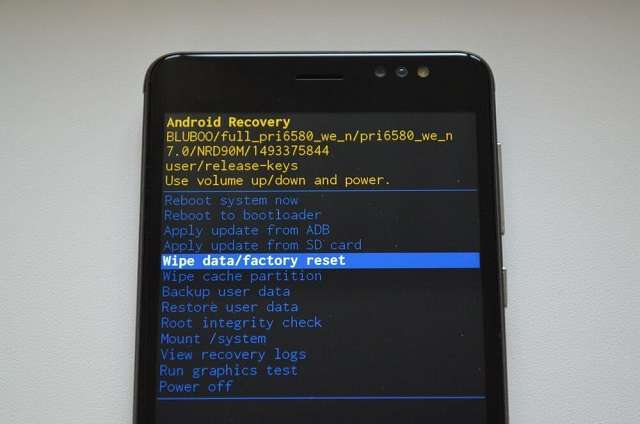
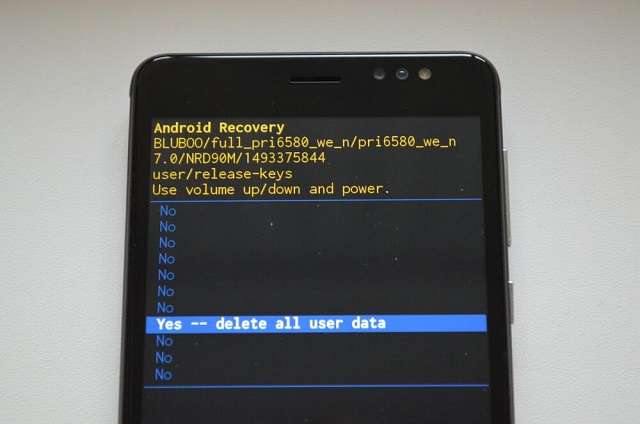

Стоит заметить, что данный способ очень хорош при разблокировке ZTE, если забыт графический пароль, но имеет свои минусы:
- все пользовательские данные удаляются;
- приложения и привязанные аккаунты тоже будут стёрты.

Обратите внимание
Телефон по состоянию будет как из магазина, то есть с заводскими настройками.
Мягкий сброс настроек
![]() Загрузка …
Загрузка …
Такой способ не сделает сброс системы и все файлы на телефоне останутся невредимыми.
- войти в главное меню андроида;
- нажать на меню настроек;
- выбрать «Backup & reset»;
- дальше «Reset your phone»;
- остаются только «Erase everything».
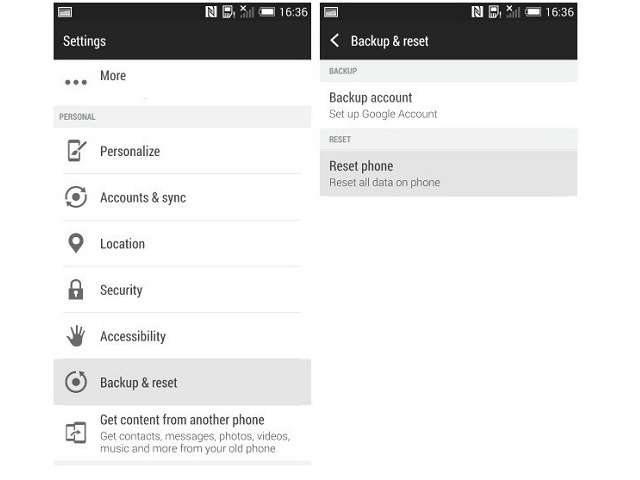
Остаётся только подождать перезагрузку телефона. Таким образом, получится разблокировать ZTE, если был забыт графический пароль пользователем и гаджет вернётся к заводским настройкам, только практически не затронув важные файлы.
Доступ с помощью компьютера
Этот вариант подойдёт в том случае, если был получен ROOT-доступ и после подключения к ПК была включена отладка по USB-кабеля.
- после присоединения устройства вбить в поисковике Windows команду «cmd»;
- ввести: «adb shell, su, rm/data/system/gesture.key»;
- перезагрузить смартфон и ввести любую комбинацию ключа, тогда устройство разблокируется.
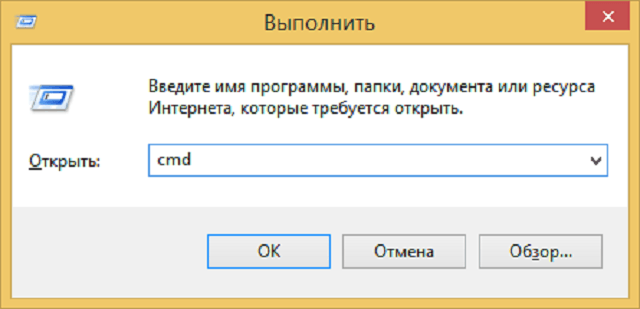
Данные способы очень надёжные и не займут много времени, а главное, что доступ к телефону точно будет получен.
Если вы забыли установленный пароль или графический ключ на смартфоне ZTE, это не повод паниковать. Доступ к смартфону можно восстановить, причем существуют несколько способов снять блокировку. В обновленной инструкции подробно рассказано о каждом из них.
В статье собраны основные способы сброса пароля/графического ключа, начиная от самого простого (когда вы помните имя пользователя и пароль аккаунта Google) и заканчивая более сложными: Hard Reset, удалением файлов «gesture.key» и «password.key». Внимательно читайте все пункты, переходите по указанным ссылкам на подробные инструкции, и все получится!
Жёсткий сброс настроек
Данный способ применять лучше тогда, когда забыт Gmail-аккаунт, поставлен какой-то блокировщик для Android или телефон просто глючит и практически ничего не даёт сделать. Для этого нужно:
- выключить телефон;
- после полного отключения включить с зажатой кнопкой прибавления громкости;
- высветится логотип Android, затем нужно нажать на убавление звука, тогда окажетесь в меню восстановления;
- пролистать до пункта «wipe data/factory reset» и подтвердить его клавишей включения;
- далее «Yes delete all user data»;
- пойдёт процесс сбрасывания системы, после нажать «reboot system now»;
- начнётся загрузка, которая займёт время, так как телефон сделал сброс системы;
- после того, как телефон включится, запустится мастер первоначальной настройки;
- здесь пользователь должен будет под себя настроить свой гаджет, что не составит труда;
- откроется главное меню и на этом процесс будет завершён.



Стоит заметить, что данный способ очень хорош при разблокировке ZTE, если забыт графический пароль, но имеет свои минусы:
- все пользовательские данные удаляются;
- приложения и привязанные аккаунты тоже будут стёрты.
Обратите внимание
Телефон по состоянию будет как из магазина, то есть с заводскими настройками.
Если ничего не помогло
Помимо традиционных методов разблокировки смартфона ZTE под управлением OS Android существуют другие, не менее эффективные. К ним стоит прибегать, если описанные выше способы не работают.
| Метод | Решение |
| Код сброса | В смартфоне ZTE присутствует клавиша экстренного вызова, при нажатии на которую открывается поле ввода. Здесь нужно набрать сервисный код *983*987#. В открывшемся меню следует выбрать опцию «Полный сброс настроек» («Wipe data»). Активировав ее, можно обойти блокировку, но одновременно потерять всю конфиденциальную информацию и настройки. |
| По IMEI телефона | Для этого нужно отключить аппарат, вынуть аккумулятор, и на наклейке прочесть код, состоящий из 15 цифр (Если их два, выписать оба). Далее понадобится перейти на страницу «Онлайн калькулятор кодов разблокировки для ZTE Blade» Ввести первую комбинацию, нажать на клавишу «Calculate Codes» и получить сгенерированный шифр. Его нужно будет ввести на экране сетевой разблокировки, а затем коснуться кнопки «Разблокировать». |
| С помощью SİM-карты | Из аппарата вынуть симку, затем набрать команду *983*8284#, и включить R221. Далее понадобится ввести требуемый код разблокировки, отключить аппарат и вставить в него SİM-карту другого сотового оператора. С этого момента устройством можно пользоваться. |
| С помощью приложения «Aroma File Manager» | Способ работает, если на смартфоне установлен кастомный рекавери, например, «ClockworkMod». Скачать программу и поместить архив в корень карты памяти. С помощью кнопок «Регулятор громкости» и «Питание» запуститьCWM и следовать подсказкам. В завершение процесса перезагрузить устройство и разблокировать его любым ключом. |
| Мягкий сброс настроек (с предварительным запросом на разрешение) | Набрать USSD-команду *#2820#. После выполнения запрос на ввод пароля исчезнет. |
4.2/5 — (19 голосов)
Мягкий сброс настроек
Загрузка …
Такой способ не сделает сброс системы и все файлы на телефоне останутся невредимыми.
- войти в главное меню андроида;
- нажать на меню настроек;
- выбрать «Backup & reset»;
- дальше «Reset your phone»;
- остаются только «Erase everything».
Остаётся только подождать перезагрузку телефона. Таким образом, получится разблокировать ZTE, если был забыт графический пароль пользователем и гаджет вернётся к заводским настройкам, только практически не затронув важные файлы.
Забыл пароль, смартфон заблокирован
Человек, увы, не компьютер, и может легко забыть что-то, что буквально пять минут назад придумал, составил, сделал. Эта особенность человеческой памяти частенько приносит неприятности, когда пользователь сталкивается с системой безопасности смартфона. Если вы забыли графический пароль, то войти в систему не получится, но можно этот пароль восстановить, сменить, в общем, разблокировать смартфон при особой забывчивости. Способов разблокировки несколько, и каждый может быть применён пользователем в зависимости от ситуации.
Доступ с помощью компьютера
Этот вариант подойдёт в том случае, если был получен ROOT-доступ и после подключения к ПК была включена отладка по USB-кабеля.
- после присоединения устройства вбить в поисковике Windows команду «cmd»;
- ввести: «adb shell, su, rm/data/system/gesture.key»;
- перезагрузить смартфон и ввести любую комбинацию ключа, тогда устройство разблокируется.
Данные способы очень надёжные и не займут много времени, а главное, что доступ к телефону точно будет получен.
Виталий Солодкий
Как снять графическую блокировку с Android на ZTE гаджетах.
Если вы случайно заблокировали своё ZTE устройство многократным неправильным вводом графического ключа, то в таком случае существует несколько вариантов решения вашей проблемы.
Про способы разблокировки и пойдёт речь в данном материале.
Выбирайте вариант, который вам больше по душе.
При выполнении одного из этих способов будьте внимательны, иначе можно серьёзно повредить систему вашего девайса. Удачи!
Способ №1.
Вариант касается вашего Google аккаунта. Ваше устройство должно иметь учётную запись на этом сервисе. Также для решения вашей проблемы с помощью Google аккаунта понадобится подключение к сети.
Приступим, после того как вы ввели 5 раз неправильный графический код на вашем экране должен появится вопрос «Забыли графический ключ?». Выбираем эту надпись. Мы должны попасть на страницу, куда будем вводить данные своего аккаунта. Если все данные были введены правильно, то автоматом появляется страница с предложением выбрать другой способ блокировки. Вы можете в этом пункте полностью снять графический ключ или установить другой вид блокировки. Всё зависит от вас.
Способ № 2
Вариант подойдёт вам, только если для вашего ZTE устройства была получен ROOT доступ и при подсоединении к персональному компьютеру была включена отладка по USB.
Приступим. Следуем подсоединить ваше устройство к персональному компьютеру и открыть командную строку Windows. Там в поисковик вбиваем команду cmd. Также её можно найти пройдя по пути «Пуск» — «Программы» — «Стандартные» — «Командная строка». В этой командной строке нужно ввести: adb shell, su, rm/data/system/gesture.key
Потом следует перезагрузить ваш ZTE гаджет. Появится снова на дисплее блокировка графическим ключом, но на этот раз можно ввести совершенно любую комбинацию – ваше устройство разблокируется.
Способ № 3
Вариант подойдёт вам в том случае, если предварительно был установлен на ваше устройство кастомный recovery, к примеру, CWM.
Необходимо скачать последнюю версию программы Aroma File Manager. Затем размещаем архивный документ в основу карты-памяти. Запускаем CWM (с помощью клавиш «увеличение громкости» + «включение».
В CWM понадобится загрузить раздел data (mounts and storage ->mount /data). После этого возвращаемся обратно на главную страницу CWM. Затем переходим по пути «install zip from sdcard» — «choose zip from sdcard» — «aromafm-1.80.zip» — «Yes — Install aromafm-1.80.zip».
Это значит вы запустили загрузку Aroma File Manager. Теперь заходим в каталог data – system. Там находим файл gesture.key и активируем его, поставив галочку. Теперь в правом нижнем углу находим пункт «Menu». В нём должен быть пункт «Delete». Активируем его.
Теперь можно выйти из программы Aroma File Manager. Снова переходим на главную страницу CWM. Там нужно выбрать категорию «reboot system now». Должен снова загрузится экран блокировки. Не обращайте внимания и вводите любую комбинацию. Это сработает.
Способ № 4
Вариант подойдёт в том случае, если вам не жалко ваших файлов, сохранённых в памяти устройства.
Способ предполагает сброс настроек до стандартных. Эта операция называется Hard Reset. Она не требует установки сложных программ. В основном для каждой модели устройства алгоритм выполнения разный. Поэтому вы можете посмотреть его специально для вашей модели ZTE.
Способ № 5.
Вариант, на наш взгляд самый простой. Для разблокирования вашего устройства нужно выбрать кнопку в блокировочном экране «экстренный вызов». Там набираем комбинацию цифр *983*987#. Затем выбираем пункт «Сбросить настройки телефона». В таком случае удалится не только графический код, но и все настройки вашего устройства.
Оцените статью:
1. Способ, если ранее у вас был привязан аккаунт в Google к своему устройству. Кроме того требуется активное подключение к интернету. Итак, вводим не менее 5 попыток и после сообщения о том, что попытки можно будет продолжить через 30 секунд, внизу появится надпись «Забыли графический ключ?». Жмем по этой надписи и переходим на страницу, где нужно ввести свой аккаунт в Google и пароль от этого аккаунта. Если ввели правильно, то автоматически появится страница с выбором способа блокировки. Далее можно или опять поставить новый графический ключ или выбрать другой способ блокировки. По дефолту остается стандартный способ.
2. Способ, если ранее на вашем смартфоне или планшете ZTE был получен ROOT доступ и по дефолту при подключении к компу включена отладка по USB. Подключаем девайс к компу, открываем командную строку Windows (в поиске набираем команду -> cmd или находим в меню -> Пуск -> Программы -> Стандартные -> Командная строка). В командной строке вводим:
adb shell
su
rm /data/system/gesture.key
Затем перезагружаем ZTE устройство и видим опять экран блокировки с графическим ключом, НО теперь можно ввести абсолютно любой графический ключ для разблокировки экрана.
3. Способ, если установлен кастомный recovery, например, CWM. Скачиваем последнюю версию Aroma File Manager тут -> https://forum.xda-developers.com/showpost.php?s=7309f79e95f241f2746cef03c04119e6&p=25911284&postcount=2 (на сегодняшний день это -> aromafm-1.80.zip). Скидываем архив в корень SD-карты. Загружаем CWM (качелька громкости вверх + кнопка включения). В CWM необходимо смонтировать раздел /data (mounts and storage ->mount /data) далее вернуться на главную страницу CWM, перейти в пункт «install zip from sdcard» -> «choose zip from sdcard» -> «aromafm-1.80.zip» -> «Yes — Install aromafm-1.80.zip». Загрузится Aroma File Manager, переходим в папку data -> system, ищем файл gesture.key, отмечаем галку напротив этого файла, в правом нижнем углу нажимаем «Menu» и там «Delete». Затем выходим из Aroma File Manager, переходим на главную страницу CWM, выбираем пункт «reboot system now». Опять увидим экран блокировки с графическим ключом ZTE, НО теперь можно ввести абсолютно любой графический ключ для разблокировки экрана.
4. Способ заключается в сбросе настроек до заводских (Hard Reset). Примерный план действий описывается тут — «Hard Reset ZTE V880G Dual Sim«. При данном способе не нужно каких-либо дополнительных программ и т.д., но все имеющиеся данные на смартфоне будут удалены!
5. Также сбросить настройки можно следующим образом. Нажимаем на кнопку «Экстренный вызов» и набираем следующую комбинацию символов и цифр: *983*987# и внизу нажимаем на «Сбросить настройки телефона».
Если вы знаете еще какие-либо способы разблокировки графического ключа, то сообщайте в комментах.
Внимание! Все описанные способы выполняются на ваш страх и риск. Мы не несем ответственности за возможные проблемы при использовании советов на нашем сайте.
Телефоны BQ довольно распространены на российском рынке. Сочетая невысокую цену и неплохое качество сборки, они пользуются заслуженным спросом у отечественного потребителя, заинтересованного в дешевизне, надёжности и функциональности своих устройств. Ставя пароль на свои гаджеты, мы по каким-либо причинам можем забыть его. Особенно, если какое-то время не пользовались девайсом. Что же предпринять? Ниже мы разберём, каким образом разблокировать ваш телефон BQ если забыл пароль, и что нам для этого понадобится.
Содержание
Способ 1: Специализированные программы
Приложения, позволяющие снять защиту с девайса, зачастую являются платными, но у большинства их них есть ознакомительная версия. Все рассмотренные далее способы требуют подключения к компьютеру по оригинальному USB-кабелю, поддерживающему не только зарядку, но и передачу данных.
Обратите внимание! Условиями использования программного обеспечения подразумеваются снятие блокировки исключительно на собственном мобильном устройстве. В любом другом случае вы сами несете юридическую ответственность за собственные действия.
Вариант 1: 4uKey for Android
Программа обладает демонстрационной версией, наделённой достаточной функциональностью для решения проблемы из темы статьи.
- Соедините компьютер и смартфон по USB.
- На стартовом экране выберите вариант «Remove Screen Lock».
- Ознакомьтесь с информацией о том, что будет сделано (произойдёт полная очистка настроек девайса и файлов, установленных пользователем), и кликните «Start».
- Подтвердите действия, щёлкнув «Yes».
- Дождитесь окончания процедуры.
- Воспользуйтесь кнопкой «Done», чтобы закрыть Tenorshare 4uKey.





Вариант 2: iMyFone LockWiper (Android)
Ещё одно решение, схожее с предыдущим, подойдёт для разблокировки любого телефона на Android.
- Открыв приложение, щёлкните «Remove Screen Lock». Вариант «Remove without data loss» доступен только обладателям девайсов бренда Samsung.
- Выполните подключение телефона к ПК, соединив их USB-кабелем.
- Выберите марку и модель девайса, после чего кликните «Start to unlock».
- По завершении процесса нажмите «Done».




Важно! Старайтесь не трогать кабель без надобности, чтобы избежать разрывов подключения.
Для чего нужна блокировка телефона BQ
Защита большинства телефонов обычно осуществляется через экран блокировки – элемент пользовательского интерфейса, регулирующего доступ к устройству.
Экран блокировки регулирует доступ к устройству
Для предоставления доступа экран блокировки BQ требует от пользователя выполнения некоторых действий – ввода пароля, ввода нужной комбинации клавиш, выполнения сенсорных жестов и других действий. В то время как на ПК экран блокировки используются лишь при входе в систему, экран блокировки гаджета может предоставлять доступ к электронной почте, смс и текстовым уведомлениям, дате, времени и прочим данным.
Если вы по каким-либо причинам забыли пароль к BQ (или изначально не знали его, купив гаджет уже запароленным), то вам понадобится разблокировать смартфон. Давайте разберёмся, каким образом можно это сделать.
Изучаем способы разблокировки телефона
ClockworkMod
Для данного метода требуется наличие сторонней утилиты для восстановления данных телефона к заводским — ClockworkMod Recovery. Она распространяется абсолютно бесплатно, а скачать ее можно с официального магазина приложений для андроида.
По своим функциональным особенностям ClockworkMod Recovery схожа со встроенной Android System Recovery, но имеет ряд преимуществ. Например, возможность резервного копирования данных на SD карту и запуск дистрибутива прошивки в безопасном режиме.
После установки она автоматически базовый софт для восстановления и запускается таким же способом: при помощи клавиш увеличения громкости и включения выключения питания телефона.
Использование Google-аккаунта для восстановления пароля
Если у вас есть учётная запись Гугл, тогда вы можете использовать свои учётные данные для разблокировки экрана BQ если забыли их. Данный способ работает с телефонами, на которых установлена версия ОС Андроид 4.4 или ниже.
Выполните следующее:
- На экране блокировки введите 5 раз неверный код или нарисуйте неверный шаблон 5 раз;
- Отобразится одна из опций:
Название: Перевод: «Забытый PIN-код» Forgotten PIN Code «Забытая схема» Forgotten Scheme «Забыли шаблон?» Forgot Pattern Нажмите на указанную надпись
- Теперь доступны две возможности — либо вы отвечаете на вопрос, либо вводите свои данные Google для разблокировки телефона; Для разблокировки телефона введите данные своего Гугл-аккаунта
- При получении доступа вы можете изменить свой PIN-код или схему. Нажмите «Настройки», затем «Блокировка экрана», а затем «Разблокировка экрана»;
- Останется выбрать нужный вариант пароля для последующей блокировки экрана в соответствии со своими предпочтениями.
Пользуемся сервисом Samsung
Это практически идентичный способ сброса блокировки, который мы только что рассмотрели выше. Дело в том, что и у компании Samsung есть сервис, позволяющий найти привязанные к аккаунту устройства и проделать некоторые манипуляции с ними. Даже название этого сервиса практически не изменилось – «Find My Mobile».
Но у сервиса южнокорейской компании есть 1 неоспоримое преимущество – мы можем разблокировать устройство (снять установленные способы защиты экрана) без удаления пользовательских данных.
Шаг 1. Переходим по этой ссылке на официальный сайт и нажимаем кнопку «Войти».

Шаг 2. Выполняем вход в учетную запись Samsung Account, вводя данные электронной почты и пароля.

Шаг 3. Принимаем политику конфиденциальности и другие необходимые для использования сервиса соглашения нажатием кнопки «Принять».

Шаг 4. Аналогично шагам предыдущей инструкции выбираем нужное устройство, жмем кнопку «Разблокировать» и подтверждаем действия.

Изображение: https://ichip.ru/sovety/
Выполнение сброса телефона, если забыл данные
Деблокировать телефон BQ, если не помните пароль, вы можете с помощью сброса телефона до заводских настроек. Помните, что в этом случае все ваши данные (файлы) будут удалены с памяти вашего гаджета.
Порядок действий:
- Выключите ваш смартфон;
- В выключенном состоянии зажмите кнопки «Питание» + «Громкость вверх»; Нажмите на клавиши «Питание» и «Громкость вверх»
- После включения смартфона отпустите кнопку питания, а кнопку «Громкость вверх» удерживайте;
- Ваш телефон загрузится в режиме «Recovery Mode» (режим восстановления);
- С помощью кнопок управления громкости последовательно активируйте опции «Wipe data/factory reset», а затем «Wipe cache partition»; Сбросьте настройки вашего BQ до заводских
- Затем выберите опцию «Reboot system now» и после перезагрузки вы получите чистый смартфон в том состоянии, в котором он первоначально был. Для перезагрузки устройства выберите «Reboot system now»
Во-первых, вы должны понимать, что после проведения сброса, из внутреннего накопителя мобильного аппарата будет уничтожена вся информация, программы, фото, музыка, видео, контакты. Из-за этого, настойчиво советуем вам время от времени делать копию всей информации на компьютер, чтобы ее было возможно восстановить после общей чистки памяти.
Hard Reset из меню смартфона ZTE
- Чтобы добраться до правки безопасности, необходимо позвонить на заблокированный аппарат, поднять трубку и перейти в меню.
- Далее войдите в «Восстановление и сброс», выберите раздел «Сброс настроек».
- Далее появится уведомление о том, что с памяти устройства будут уничтожены все сведения.
- Для завершения процесса воспользуйтесь клавишей «Сброс настроек».
- Последним действием будет перезагрузка девайса и начало восстановления до заводских установок. Процедура длится около 5 мин.
- Туже процедуру можно проделать, дождавшись когда мобильный начнет садиться. Выскочит окошко с соответствующим сообщением. Выбрав опцию «Подробнее» вы перейдете к настройкам системы, где сможете обнулить установки.
Hard Reset с помощью кнопок на ZTE – пошаговая инструкция
Использовать этот вариант стоит только в самом крайнем случае и с известной долей осторожности. Он чреват последствиями, если сделать что-нибудь не так. Но это еще один ответ на вопрос о том, как разблокировать «ZTE». Телефон при этом потеряет все пользовательские данные: приложения, контакты, музыка, видео и картинки. В общем, все то, что хранится на внутреннем накопителе. Зато аппарат можно будет включить. Итак, что нужно делать? Алгоритм очень прост:
- Первым делом выключаем смартфон.
- Затем нажимаем кнопку «Громкость+» вместе с кнопкой питания.

- Заходим в рекавери и сразу же перемещаемся в меню «Wipe Data and Factory Reset».

- Жмем пункт «Wipe All».
- Подтверждаем действие.

- Дожидаемся завершения процесса.
- Возвращаемся в главное меню рекавери. Выбираем «Reboot now».

- Дожидаемся полной загрузки телефона. Вводим все необходимые данные и настраиваем первый запуск.
- Пользуемся. Вот и все.
Стоит отметить, что после сброса к заводским настройкам придется заново привязывать телефон к аккаунту «Гугл», вводить персональные данные и выполнять другие рутинные действия по настройке. Зато у вас в руках окажется девственно чистый девайс. Он даже работать будет быстрее.
Диспетчер приложений для разблокировки смартфона BQ
Вы можете получить доступ к BQ если забыли свой пароль с помощью диспетчера приложений.
Выполните следующее:
- Войдите в свою учетную запись Google на своем PC;
- После входа в систему вы можете получить доступ к диспетчеру приложений;
- Ваш смартфон будет распознан. Нажмите на «Блокировка» (Lock);
- Теперь вы можете ввести новый пароль, который заменит ввод PIN-кода;
- Затем вы можете ввести пароль, который вы установили на своем BQ для доступа.
Это интересно: «Войдите в аккаунт владельца этого устройства» — как поступить.
Как разблокировать телефон ZTE через аккаунт Google
Практически все пользователи при первой настройке новенького смартфона под управлением OS Android привязывают его к своему аккаунту в Google. Активация профиля предоставляет массу возможностей, среди которых есть функция смены пароля или графического ключа. Чтобы воспользоваться данным методом, важно не только вспомнить пароль от учетной записи, но и подключиться к интернету с помощью Wi-Fi или 3G/4G. Алгоритм следующий:
- Включить телефон.
- Когда система затребует пароль, вести шесть раз подряд неверный ключ защиты.
- Дождаться оповещения о том, что устройство заблокировано и таймера обратного отсчета.
- Кликнуть по клавише «Забыли пароль?», расположенной в нижней части экрана.
- Среди предложенных вариантов доступа к функционалу смартфона выбрать ввод данных Google-аккаунт и коснуться кнопки «Далее».
- На следующем экране ввести идентификационные данные учетной записи, после чего кликнуть по клавише входа.
- После того, как система обработает введенную информацию, блокировка будет снята.
С этого момента можно пользоваться устройством, предварительно заменив существующий вариант защиты более удобным и запоминающимся.
Если в заблокированном смартфоне интернет-соединение отсутствует, то при вводе данных Google аккаунта войти в настройки не получится. Чтобы это исправить, целесообразно воспользоваться следующими приемами подключения к сети.
- Как Разблокировать Дигма, Если Забыл Графический Пароль и Пин-Код – Снять Блокировку 15 Способами
- Перезагрузить устройство.
- Дождаться появления информационного меню или скролл-бара.
- Опустить его вниз и активировать мобильный интернет или соединение по Wi-Fi.
- Теперь коснуться клавиши «Экстренный вызов».
- В поле ввода ввести USSD-команду: *#*#7378423#*#*.
- В появившемся окне запустить функцию «Service tests», где подключение к беспроводной сети будет доступно.
Если не помогло, вынуть сим-карту из смартфона и вставить новую, которая гарантированно имеет доступ к виртуальной сети.
Если телефон BQ заблокирован оператором
В некоторых случаях мобильные операторы блокируют брендовые телефоны с целью сделать использование такого телефона в сети другого оператора невозможным. Потому если вы вставите в такой телефон вашу сим-карту, то он предложит вам ввести пароль для разблокировки.
Для выполнения действия рекомендуется позвонить вашему оператору, и попросить разблокировать телефон, сообщив IMEI вашего телефона (номер обычно напечатан на или под аккумулятором телефона). Если оператор отказывается дать доступ к телефону, тогда выполните сброс до заводских настроек. Или обратитесь в сервисный центр.
Сообщите оператору код IMEI для разблокировки телефона
Разблокировка ZTE с Использованием Дополнительного Аккаунта – Способ #14
Возможность использования данного способа зависит от наличия трех составляющих:
- на смартфоне должно быть более одного авторизованного пользователя;
- в учетной записи каждого пользователя должны быть утилита SuperSU;
- у владельца должны быть root-права.
СПРАВКА: Root-права дают полный доступ к системе андроид-устройства, в частности, к системным файлам и настройкам от разработчика.
Конкретный пароль устанавливается на аккаунт одного юзера, благодаря чему возможно получить доступ к телефону через учетную запись другого пользователя.
- Зайдите в аккаунт второго пользователя.
- Запустите SuperSU.
- Тапните на «dataàsystem».
- Удалите файл с графическим ключом и объекты с расширением db-shm, db, db-wal.
ZTE Blade A5, Pro, A3 Разблокировка разлочка кодDiskussionsforum Thema174
1 2 3 В» ZTE Blade A3 (T220) Общий сброс (Hard Reset), возврат к заводским настройкам, инструкция. Процедура сброса нужна для тех, кто установил и забыл графический ключ или код телефона, а так же забыл аккаунт гугл (google) на своем телефоне ZTE Blade A3 (T220). Так же процедура избавляет от большинства глюков которые появились в вашем телефоне в процессе пользования. После сброса ваш телефон вернется в заводское состояние, как из магазина.ОПИСАНИЕ ПРОЦЕДУРЫ СБРОСА (HARD RESET):1) вынимаем и вставляем аккумулятор (телефон не включаем)2) одновременно зажимаем и держим кнопку Громкость+ и кнопку включения (1 фото)3) когда загорится заставка ZTE отпускаем кнопку включения. (Громкость+ продолжаем держать)4) появится надпись No command или Нет команды, нажимаем Громкость+ и перейдем в меню recovery5) кнопкой Громкость+ наводим курсор на пункт Wipe data/factory reset и подтверждаем выбор нажатием на кнопку включения (2 фото)6)кнопкой Громкость+ наводим курсор на пункт Yes — delete all user data и подтверждаем выбор нажатием на кнопку включения (3 фото)7) Запустится процедура сброса, по ее окончании наводим курсор на Reboot system now и подтверждаем выбор нажатием на кнопку включения (4 фото)8) Телефон перезапустится и будет грузится дольше чем обычно, но нужно дождаться полной загрузкиДля удобства ниже выложил пошаговую фотоинструкцию.Инструкция так же подходит к моделям ZTE Blade A5 и ZTE Blade A5 ProP.S. Желающие отвязать свой телефон от оператора мегафон читаем описание группы: https://vk.com/zteunlock Alle Bilder ansehen у меня на китайском всё Спасибо чел! спасибо !!!!!!! Бля не помогает Никита, а чего вы хотите добиться сбросом? Алексей, У меня такая херня друг кароче зашол не чаяно в порнуху ну у него была реклама на телефоне и он не чаяно заглянул и хвотанул вирус и у него теперь на главном экрана высвечивается одна картинка и больше не куда не нажимается и не чё не включается Никита, это должно помочь, что-то не то делаете значит, делайте пошагово, на фото все нарисовано, должна пройти процедура сброса спасибо_алексей
Алексей, добрый день Алексей. После выключения телефона нажимая на эти клавиши не выходит никакого меню. Подскажите в чем причина? Кнопка прибавления звука,а не убавления Спасибо очень классный телефон Алексей, что делать если всё на китайском? Петя, попробуйте тоже самое сделать, только зажимайте не кнопку убавления и включения, а кнопку прибавления и включения Здравствуйте! А что делать если тел ни на что не реагирует, просто подсветка горит Вера, какая точно модель, приложите фото, может быть кнопки зажатыми слишком мало держите Алексей, ZTE blade A 3, серийный № Х. Кнопки за 3 дня по всякому держали. Сейчас уже и подсветки нет, просто выключен. комп даже не находит. Вера, обратитесь в сервисный центр по ремонту Алексей, с рук взяли, самостоятельно как то можно сделать, может прошивку? Вера, боюсь прошивка уже не поможет
Используемые источники:
- https://mobila.guru/faqsingle/kak-razblokirovat-zte-esli-zabyt-graficheskij-parol/
- https://your-mobila.ru/kak-snyat-graficheskuyu-blokirovku-s-android-na-zte-gadzhetax.html
- https://4zte.ru/other/kak-razblokirovat-graficheskij-klyuch-v-android-na-zte-ustrojstvax/
- https://rusadmin.biz/soveti/kak-razblokirovat-telefon-bq-esli-zabyl-parol/
- https://m.vk.com/topic-101974713_32788105
ПОДЕЛИТЬСЯ Facebook
- tweet
Предыдущая статьяКак восстановить контакты на Samsung с разбитым экраном (без отладки по USB)
Следующая статьяЕсть способ узнать пароль от чужого смартфона (код, графический ключ, текст)
Hard reset
Это самый радикальный способ разблокировки, поскольку эта процедура полностью сотрёт всю информацию, которая есть на смартфоне. Все файлы, от музыки, видео до фотографий, все игры и приложения, все контакты, не сохранённые на симке, и все настройки. Если на телефоне нет особо ценных данных для вас, то спокойно делаете это:
- Одновременно жмёт качельку в плюс и кнопку включения, ждём пока не загрузится штатное меню восстановления. Это делаем на выключенном смартфоне.
- Далее выбираем меню, связанное с ресет, с рекавери
- Соглашаемся с удалением всех данных, без этого сброс не запустится.
- После сброса ребутим смартфон.
Если вы забыли установленный пароль или графический ключ на смартфоне ZTE, это не повод паниковать. Доступ к смартфону можно восстановить, причем существуют несколько способов снять блокировку. В обновленной инструкции подробно рассказано о каждом из них.
В статье собраны основные способы сброса пароля/графического ключа, начиная от самого простого (когда вы помните имя пользователя и пароль аккаунта Google) и заканчивая более сложными: Hard Reset, удалением файлов «gesture.key» и «password.key». Внимательно читайте все пункты, переходите по указанным ссылкам на подробные инструкции, и все получится!
Если вы перепробовали все способы, и ничего не помогает либо, если вас не волнует сохранность данных на вашем устройстве, можно осуществить hard reset – сброс к заводским настройкам.
- Выключите девайс.
- Достаньте из него карту памяти.
- Перейдите в режим Recovery с помощью одновременного зажатия одной из комбинаций:
- уменьшение звука + питание;
- увеличение звука + питание;
- увеличение звука + питание + «Домой»;
- уменьшение звука + питание + «Домой»;
- увеличение звука + уменьшение звука + питание.
- В открывшемся служебном меню выберите пункт Рекавери. Управление происходит с помощью клавишей громкости.
- Тапните по команде «Wipe data/factory reset».
- Подтвердите действие «Yes».
Через пару минут ваш телефон будет полностью деинсталлирован. Вы получите устройство в том состоянии, в котором его купили (естественно, без пароля).
В зависимости от модели смартфона Андроид обнуление прошивки или сброс настроек к заводским параметрам осуществляется по-разному.
Nokia
Потребуется выполнить следующие действия:
- Подключить устройство к компьютеру, у которого есть доступ к интернету.
- Установить приложение Nokia PC Suite. Она позволяет переносить файлы с памяти телефона на жесткий диск и выполнять другие полезные функции.

- Установить Nokia Unlocker Tool для разблокировки.
- После распознавания гаджета в программе Nokia PC Suite сразу активировать вторую утилиту.
- Выполнить запрос кода, чтобы утилита сделала разблокировку техники.
Если описанный вариант не помогает, тогда нужно обратиться в сервис для решения проблемы.
Sony Ericsson
Устройства данного производителя можно разблокировать двумя методами: через кабель и ПК, а также через специальное ПО (SEMCtool_v8.4 или TMS 2.45). В первом случае нужно установить платную программу WotanClient.

Samsung
Продукт от этого производителя предлагает после покупки создать аккаунт, который может спасти информацию в памяти, если забыт пароль или графический ключ. Учетная запись доступна после введения логина и пароля. Для начала нужно перейти на сайт Samsung account, открыть вкладку «Контент и сервисы» и найти свое устройство. Нажать на клавишу «Разблокировать экран».

LG
Компания LG сделала самую сложную защиту, поэтому для восстановления доступа придется пользоваться специальными кодами. Главная сложность в том, что они сделаны под каждую конкретную модель телефона, поэтому общее решение отсутствует. Рекомендуется обратиться в сервисный центр или магазин, где была произведена покупка. Сотрудники смогут помочь решить сложившуюся проблему.

HTC
Удалить пароль с ключом на этих телефонах можно при помощи фирменной утилиты для ПК HTC Sync:
- Необходимо сделать подключение гаджета к ПК.
- Установить программу HTC Sync и утилиту Screen Lock Bypas.
- Перезагрузить девайс и снять блокировку.
Если после проведенных действий пароль или ключ остается, то рекомендуется повторить процедуру 1-2 раза, пока работоспособность не восстановится.
Если ничего не помогло
Помимо традиционных методов разблокировки смартфона ZTE под управлением OS Android существуют другие, не менее эффективные. К ним стоит прибегать, если описанные выше способы не работают.
| Метод | Решение |
| Код сброса | В смартфоне ZTE присутствует клавиша экстренного вызова, при нажатии на которую открывается поле ввода. Здесь нужно набрать сервисный код *983*987#. В открывшемся меню следует выбрать опцию «Полный сброс настроек» («Wipe data»). Активировав ее, можно обойти блокировку, но одновременно потерять всю конфиденциальную информацию и настройки. |
| По IMEI телефона | Для этого нужно отключить аппарат, вынуть аккумулятор, и на наклейке прочесть код, состоящий из 15 цифр (Если их два, выписать оба). Далее понадобится перейти на страницу «Онлайн калькулятор кодов разблокировки для ZTE Blade» Ввести первую комбинацию, нажать на клавишу «Calculate Codes» и получить сгенерированный шифр. Его нужно будет ввести на экране сетевой разблокировки, а затем коснуться кнопки «Разблокировать». |
| С помощью SİM-карты | Из аппарата вынуть симку, затем набрать команду *983*8284#, и включить R221. Далее понадобится ввести требуемый код разблокировки, отключить аппарат и вставить в него SİM-карту другого сотового оператора. С этого момента устройством можно пользоваться. |
| С помощью приложения «Aroma File Manager» | Способ работает, если на смартфоне установлен кастомный рекавери, например, «ClockworkMod». Скачать программу и поместить архив в корень карты памяти. С помощью кнопок «Регулятор громкости» и «Питание» запуститьCWM и следовать подсказкам. В завершение процесса перезагрузить устройство и разблокировать его любым ключом. |
| Мягкий сброс настроек (с предварительным запросом на разрешение) | Набрать USSD-команду *#2820#. После выполнения запрос на ввод пароля исчезнет. |
4.2/5 — (19 голосов)
Как Разблокировать ZTE Через Гугл Аккаунт – Способ #2
Если на вашем мобильном устройстве доступно подключение к сети Интернет (через сети оператора или автоматическое подключение к Wi-Fi) и у вас есть Google-аккаунт, то вы можете воспользоваться сервисом «Найти устройство» для разблокировки своего смартфона.

СПРАВКА: «Найти устройство» от Google – это сервис, который позволяет управлять своим телефоном удаленно, к примеру, когда он потерялся или его украли.
- Зайдите в свою учетную запись Google через планшет или компьютер.
- В меню найдите раздел «Безопасность» и перейдите в него.
- Далее – отыщите пункт «Ваши устройства».
- Нажмите на «Управление устройствами».
- Выберите устройство, которое заблокировано, и тапните «Удалить все данные с этого устройства».
- Подтвердите свое намерение.
После выполнения всех действий настройки смартфона будут сброшены. Будет необходимо его заново настроить.
Данные аккаунта Google?
Много людей, при первой настройке своего девайса пропускают активацию Google-профиля, по причине незнания всех его достоинств, среди которых есть функция смены графического ключа. Для использования этого метода ваше устройство должно быть подвязано к Google и вам нужно помнить пароль от учетной записи. Действия следующие:
- 6 раз неправильно введите ключ защиты;
- Через 30 секунд после последнего ввода, система задаст вопрос «Забыли графический ключ?», нужно выбрать «Да»;
- Откроется меню для авторизации аккаунта Гугл, введите логин и пароль, чтобы авторизоваться*;
- Далее вам будет предложено несколько вариантов выбора блокировки, среди которых нужно нажать «Нет»; Все, блокировка снимется. *Данный метод будет работать, только если девайс имеет доступ к сети (Wi-Fi или 3G/4G).

Не всегда заблокированный сотовый подключен к интернету и при вводе данных Google аккаунта вы не сможете зайти в настройки. Чтобы это исправить, необходимо воспользоваться следующими приемами подключения к сети:
- Перезагрузите устройство, дождитесь появления информационного меню или скролл-бара, потяните его вниз и включите мобильный интернет либо wi-fi.
- На включенном аппарате нажмите «Экстренный вызов» и впишите ussd-команду *#*#7378423#*#*. В появившемся окне можно выбрать «Service tests», где будет доступно подключение к беспроводной сети.
- Поменять сим-карту на ту, которая 100% имеет доступ к интернету.
Разблокировка Экрана ZTE с Помощью Гугл – Способ #3
При наличии на гаджете доступа к сети Интернет, доступ к нему в случае блокировки экрана можно получить через систему Google.

ВАЖНО: Этим способом могут воспользоваться владельцы смартфонов, версии операционных систем которых не новее Андроид 5.0 (модели до 2014 г.).
- Введите на экран устройства графически ключ, код или пароль неправильно 5 раз, чтобы появилось сообщение о временной блокировке устройства. Там же должна появиться надпись «Забыли пароль» или что-то подобное.
- Нажмите на указанную надпись. Вам откроется окно, в котором будет предложено ввести регистрационные данные (пароль и логин) от учетной записи Google, к которой привязано устройство.
- В случае, если вы забыли пароль и от аккаунта в Google, попробуйте восстановить его одним из доступных способов (кроме «с помощью телефона») через компьютер или планшет.
- Когда вы введете данные для входа в учетную запись гугл на экране заблокированного смартфона, вам будет предложено придумать новую комбинацию для входа на устройство, и телефон будет разблокирован.
Для чего нужна блокировка телефона BQ
Защита большинства телефонов обычно осуществляется через экран блокировки – элемент пользовательского интерфейса, регулирующего доступ к устройству.
Экран блокировки регулирует доступ к устройству
Для предоставления доступа экран блокировки BQ требует от пользователя выполнения некоторых действий – ввода пароля, ввода нужной комбинации клавиш, выполнения сенсорных жестов и других действий. В то время как на ПК экран блокировки используются лишь при входе в систему, экран блокировки гаджета может предоставлять доступ к электронной почте, смс и текстовым уведомлениям, дате, времени и прочим данным.
Если вы по каким-либо причинам забыли пароль к BQ (или изначально не знали его, купив гаджет уже запароленным), то вам понадобится разблокировать смартфон. Давайте разберёмся, каким образом можно это сделать.
Изучаем способы разблокировки телефона
Звонок на ZTE с Другого Устройства для Разблокировки – Способ #4
Каждый пользователь смартфонов знает, что чтобы принять вызов телефон, не нужно снимать его с блокировки. Эта хитрость может быть использована для получения доступа к системе гаджета, если вдруг забыли графический ключ или пин-код.

- Позвоните на свой мобильный с другого номера.
- Примите входящий вызов на устройстве.
- После начала разговора телефон разблокируется. Откройте верхнюю шторку уведомлений.
- Перейдите в «Настройки».
- Отключите пароль.
ВАЖНО: Такой способ не подойдет для получения доступа к телефонам нового поколения. Вы можете попробовать им воспользоваться только если у вас очень старый Андроид.
ZTE Blade A5, Pro, A3 Разблокировка разлочка кодDiskussionsforum Thema174
1 2 3 В» ZTE Blade A3 (T220) Общий сброс (Hard Reset), возврат к заводским настройкам, инструкция. Процедура сброса нужна для тех, кто установил и забыл графический ключ или код телефона, а так же забыл аккаунт гугл (google) на своем телефоне ZTE Blade A3 (T220). Так же процедура избавляет от большинства глюков которые появились в вашем телефоне в процессе пользования. После сброса ваш телефон вернется в заводское состояние, как из магазина.ОПИСАНИЕ ПРОЦЕДУРЫ СБРОСА (HARD RESET):1) вынимаем и вставляем аккумулятор (телефон не включаем)2) одновременно зажимаем и держим кнопку Громкость+ и кнопку включения (1 фото)3) когда загорится заставка ZTE отпускаем кнопку включения. (Громкость+ продолжаем держать)4) появится надпись No command или Нет команды, нажимаем Громкость+ и перейдем в меню recovery5) кнопкой Громкость+ наводим курсор на пункт Wipe data/factory reset и подтверждаем выбор нажатием на кнопку включения (2 фото)6)кнопкой Громкость+ наводим курсор на пункт Yes — delete all user data и подтверждаем выбор нажатием на кнопку включения (3 фото)7) Запустится процедура сброса, по ее окончании наводим курсор на Reboot system now и подтверждаем выбор нажатием на кнопку включения (4 фото)8) Телефон перезапустится и будет грузится дольше чем обычно, но нужно дождаться полной загрузкиДля удобства ниже выложил пошаговую фотоинструкцию.Инструкция так же подходит к моделям ZTE Blade A5 и ZTE Blade A5 ProP.S. Желающие отвязать свой телефон от оператора мегафон читаем описание группы: https://vk.com/zteunlock Alle Bilder ansehen у меня на китайском всё Спасибо чел! спасибо !!!!!!! Бля не помогает Никита, а чего вы хотите добиться сбросом? Алексей, У меня такая херня друг кароче зашол не чаяно в порнуху ну у него была реклама на телефоне и он не чаяно заглянул и хвотанул вирус и у него теперь на главном экрана высвечивается одна картинка и больше не куда не нажимается и не чё не включается Никита, это должно помочь, что-то не то делаете значит, делайте пошагово, на фото все нарисовано, должна пройти процедура сброса спасибо_алексей
Алексей, добрый день Алексей. После выключения телефона нажимая на эти клавиши не выходит никакого меню. Подскажите в чем причина? Кнопка прибавления звука,а не убавления Спасибо очень классный телефон Алексей, что делать если всё на китайском? Петя, попробуйте тоже самое сделать, только зажимайте не кнопку убавления и включения, а кнопку прибавления и включения Здравствуйте! А что делать если тел ни на что не реагирует, просто подсветка горит Вера, какая точно модель, приложите фото, может быть кнопки зажатыми слишком мало держите Алексей, ZTE blade A 3, серийный № Х. Кнопки за 3 дня по всякому держали. Сейчас уже и подсветки нет, просто выключен. комп даже не находит. Вера, обратитесь в сервисный центр по ремонту Алексей, с рук взяли, самостоятельно как то можно сделать, может прошивку? Вера, боюсь прошивка уже не поможет
Используемые источники:
- https://mobila.guru/faqsingle/kak-razblokirovat-zte-esli-zabyt-graficheskij-parol/
- https://your-mobila.ru/kak-snyat-graficheskuyu-blokirovku-s-android-na-zte-gadzhetax.html
- https://4zte.ru/other/kak-razblokirovat-graficheskij-klyuch-v-android-na-zte-ustrojstvax/
- https://rusadmin.biz/soveti/kak-razblokirovat-telefon-bq-esli-zabyl-parol/
- https://m.vk.com/topic-101974713_32788105
ПОДЕЛИТЬСЯ Facebook
- tweet
Предыдущая статьяКак восстановить контакты на Samsung с разбитым экраном (без отладки по USB)
Следующая статьяЕсть способ узнать пароль от чужого смартфона (код, графический ключ, текст)
Удаление Графического Пароля ZTE при Помощи ПК – Способ #5
Данный вариант действий поможет уберечь данные на смартфоне, если вы забыли цифровой пароль или графический ключ от него. В памяти телефона есть файл, который отвечает за работу графического ключа. Если его удалить, то система не будет спрашивать ключ для входа.

СПРАВКА: Способ сработает, если на гаджете активен режим Отладки по USB. Его можно включить через «Меню разработчика».
- Подключите ваше устройство с помощью кабеля USB к компьютеру или ноутбуку.
- Скачайте и установите программу adb run.
- Запустите утилиту и введите запрос «adbBLOCK GEST».
- Подтвердите удаление файла.
Hard reset
Это самый радикальный способ разблокировки, поскольку эта процедура полностью сотрёт всю информацию, которая есть на смартфоне. Все файлы, от музыки, видео до фотографий, все игры и приложения, все контакты, не сохранённые на симке, и все настройки. Если на телефоне нет особо ценных данных для вас, то спокойно делаете это:
- Одновременно жмёт качельку в плюс и кнопку включения, ждём пока не загрузится штатное меню восстановления. Это делаем на выключенном смартфоне.
- Далее выбираем меню, связанное с ресет, с рекавери
- Соглашаемся с удалением всех данных, без этого сброс не запустится.
- После сброса ребутим смартфон.
Разблокировка ZTE с Помощью Соединения с Интернетом – Способ #6
Данный способ разблокировки экрана смартфона также связан с использованием аккаунта Google. Главное не только ввести верные данные для входа в учетную запись, но и обеспечить доступ к Интернету.
- Перезагрузите устройство.
- После включения появится «шторка» вверху дисплея. Разверните ее.
- Тапните «Мобильные данные» или кнопку «Wi-Fi».
Если выдвинуть «шторку» не вышло, можно воспользоваться системным кодом, для обеспечения соединения с помощью Wi-Fi:
- Нажмите на кнопку «Экстренный вызов» (она находится на экране блокировки).
- Введите команду: *#*#7378423#*#*.
- Перейдите по вкладке Service Tests/ Service Provider.
- Далее – «WLAN».
- Выполните соединение с Wi-Fi.
СПРАВКА: Если доступ к Wi-Fi обеспечить нет возможности, можно вставить в устройство симку с рабочим Интернет-соединением и войти в гугл-аккаунт.
Разблокировка ZTE Через Опции Smart Lock – Способ #7
Данный вариант сброса пароля заблокированного экрана возможен только на моделях телефонов не старее 2015 г. (на Android 5.0 и старше). Именно с этого времени на электронных девайсах стала доступна функция Smart Lock.
СПРАВКА: Чтобы воспользоваться этим методом, вы заранее должны были настроить функцию Smart Lock. Найти опцию можно в настройках гаджета в разделе, отвечающем за экран блокировки и безопасность.

- «Надежные устройства»;
- «Безопасные места»;
- «Физический контакт»/ «Распознавание лиц».
| Надежные устройства | Безопасные места | «Физический контакт» или «Распознавание лиц» |
| Если телефон подключить по Bluetooth к устройству (часы, система связи в авто, другой смартфон, планшет), которое добавлено в список надежных, он разблокируется. | Телефон не блокируется или подлежит разблокировке в местах, которые внесены в список безопасных. Должен быть включен GPS. | На различных устройствах представлены разные вариации этой опции. ФК – устройство остается разблокированным, пока оно находится в контакте с владельцем (находит в движении). РЛ – смартфон блокируется, если признает в вашем лице своего владельца (нужно посмотреть во фронтальную камеру). |
Воспользуйтесь Батарей, Чтобы Разблокировать ZTE – Способ #8
Снять блокировку экрана гаджета в случаях, если забыли пин-код, можно через систему управления питанием.

ВНИМАНИЕ: На современных девайсах способ не работает. Попытать удачу с таким методом можно только на старых андроидах.
- Подождите, пока заряд телефона опуститься до 10-15%.
- Когда появится сообщение о низком уровне заряда, нажмите на ссылку, переносящую в меню батареи (настройки управления питанием).
- Оттуда перейдите в раздел безопасности устройства.
- Отключите пароль.
Сменить Пароль ZTE С Помощью Программы ADB Run – Способ #9
Разблокировка с помощью специальной утилиты ADB Run сработает только в случае, если заранее на вашем устройстве была включена отладка по USB.

СПРАВКА: Отладка по USB используется, чтобы налаживать приложения и изменять параметры на телефоне с ОС Андроид с помощью специальной программы на ПК. Ее можно включить, воспользовавшись скрытым «Меню разработчика». Например, для телефонов с Android ниже версии 7.1 это можно сделать путем следующей цепочки команд: «Меню» – «Настройки» – «О смартфоне» – «Номер сборки». На последний пункт нужно тапнуть 7-10 раз. Далее: «Настройки» – «Для Разработчиков» и ставим галочку рядом с «Отладка по USB».
- Скачайте на свой ноутбук или компьютер прогу ADB и установите ее.
- Подключите смартфон к ПК через USB.
- Откройте утилиту.
- Нажмите на цифру «6» на вашей клавиатуре – «Unlock Gesture Key». Смартфон должен перегрузиться.
- Введите на экране телефона новый код.
ВНИМАНИЕ: Метод сработает не со всеми устройствами.
Перепрошивка ZTE для Разблокировки Пароля – Способ #10
Этот способ является универсальным. Он сработает на любой модели смартфона. Суть заключается в том, что операционная система устройства подлежит полной деинсталляции и устанавливается заново. Разумеется, вместе с ОС будут удалены все файлы и данные с устройства (в том числе и заданный пароль).

Подготовительные действия:
- зарядите батарею устройства или убедитесь, что на нем есть минимум 50% заряда;
- узнайте актуальную версию ОС для вашего смартфона («Меню» – «Настройки» – «О телефоне»).
Вариант 1. Через компьютер
Есть много программ, с помощью которых можно прошить телефон на базе Андроид: Fastboot, Odin, KDZ Updater, Flash Tool и др.
- Скачайте одну из указанных прог на свой ПК (лучше осуществить скачивание на диск С, чтобы путь к ней был – C:Android). Мы рассмотрим процесс на примере Fastboot.
- Подключите смартфон с помощью USB-кабеля к ПК. Должна начаться автоматическая установка драйверов.
- Загрузите прошивку, подходящую под версию вашего телефона. Она должна скачаться в архиве zip.
- Переместите архив в папку C:Android.
- Разблокируйте на телефоне бутлоадер:

- зайдите в меню «Пуск»;
- в поисковик введите «CMD»;
- выберите cmd.exe и нажмите по файлу право кнопкой мышее;
- далее – «запуск от имени администратора»;
- в командную сроку введите C:AndroidTools;
- нажмите Enter;
- введите команду fastboot devices.
- Если программа правильно распознала ваш девайс, то появится его код. Это значит, что устройство готово к прошивке. Если высветилось сообщение «waiting for device», нужно отключить устройство и повторно повторить вышеуказанные действия.
- Если все получилось, введите команду «fastboot update название файла прошивки.zip».
- Должен запуститься процесс прошивки андроида. Когда процедура закончится, перезагрузите смартфон.
Вариант 2. Через Recovery
Recovery – это специальный режим на вашем смартфоне. Чтобы в него попасть, нужно выключить телефон и зажать определенные кнопки.

СПРАВКА: Для каждой модели устройства на базе Андроид кнопки свои. Это могут быть клавиша питания + прибавления громкости; кнопка Home + питание + громкость вверх и др.
- Скачайте файл прошивки.
- Перенесите его в корневую систему смартфона с помощью USB-кабеля.
- Перейдите в режим Рекавери.
- Найдите раздел с прошивкой («apply update from externel storage», «apply update from sdcard» и т.п.).
- Выберите скачанный файл и тапните по нему. Начнется процесс прошивки.
Вариант 3. Через ROM MANAGER
Данный способ прошивки не пользуется популярностью, потому что для использования ROM Manager нужны Root-права.
- Загрузите программу ROM Manager.
- Скачайте нужную прошивку для своего гаджета.
- Подключите смартфон к ПК с помощью юсб-кабеля.
- Откройте утилиту.
- Скопируйте zip-файл с прошивкой в память своего телефона.
- В меню программы нажмите на «Установить ROM с SD карты».
- Найдите архив с прошивкой и тапните по нему.
- Далее – «Перезагрузка и установка».
- Поставьте галочку рядом с пунктом «Сохранить текущий ROM» (это позволит восстановить прежнюю версию ОС, если что-то пойдет не так).
- Подтвердите свои действия кнопкой «Ок».

ВНИМАНИЕ: Перепрошивка – это радикальный метод. В руках неопытного пользователя он может стать губительным для стабильной работы устройства. Потому, если вы не разбираетесь в смартфонах и не уверены в своих силах, лучше обратиться к специалисту.
Сбросьте Пароль ZTE с Помощью Aroma File Manager – Способ #11
Данный способ подойдет для тех устройств, в которых есть SD-карта.
- Загрузите на ваш ПК менеджер файлов Aroma.

- Выключите смартфон.
- Подсоедините Андроид к компьютеру с помощью USB-провода.
- Откройте карту памяти телефона через проводник на ПК.
- Скопируйте в корневую папку архив с утилитой Aroma File Manager.
- Перейдите в режим Рекавери на смартфоне. Для этого нужно зажать кнопки:
- уменьшение громкости + питание;
- увеличение громкости а + питание;
- увеличение громкости + питание + «Home»;
- уменьшение громкости + питание + «Home»;
- увеличение громкости + уменьшение громкости + питание.
- Выполните команды: «Install update from zip file» – «Choose zip from /sdcard»: нужно указать путь до проги Арома. Если все сделали верно, утилита начнет устанавливаться прямо в режиме Рекавери и запустится.
- Зайдите в пункт «Настройки» проги и установите «Automount all devices on start».
- Выйдите из режима восстановления.
- Повторите действие из п. 6.
- Запустите программу Aroma File Manager.
- Перейдите в папку «Data Folder», затем – «System Folder».
- Найдите файл password.key или gesture.key и удалите его.
- Перезагрузите смартфон. Он должен быть разблокирован.
ClockworkMod
Для данного метода требуется наличие сторонней утилиты для восстановления данных телефона к заводским — ClockworkMod Recovery. Она распространяется абсолютно бесплатно, а скачать ее можно с официального магазина приложений для андроида.
По своим функциональным особенностям ClockworkMod Recovery схожа со встроенной Android System Recovery, но имеет ряд преимуществ. Например, возможность резервного копирования данных на SD карту и запуск дистрибутива прошивки в безопасном режиме.
После установки она автоматически базовый софт для восстановления и запускается таким же способом: при помощи клавиш увеличения громкости и включения выключения питания телефона.
Разблокировать в ZTE с Помощью Bypass – Способ #12
Этот способ подойдет для предприимчивых обладателей Андроид, которые заранее предугадали, что могу забыть пароль и установили на свой смартфон утилиту Bypass. Если такая программа у вас имеется, то разблокировать телефон легко: отправьте себе на номер SMS с текстом 1234 reset. Это все, дальше программа просканирует сообщение, перезагрузит телефон и удалит пароль.

СПРАВКА: Подобный принцип действия и у приложения Lock Unlocker.
Что делать, чтобы не допустить подобного
Чтобы не забывать графический ключ, который применяется в качестве защиты, рекомендуется следовать некоторым советам по предотвращению подобной ситуации:
- установка root прав, что дает возможность быстро решать вопросы неправильного функционирования программного обеспечения;
- хранить пароли и графические ключи в отдельном блокноте, чтобы в случае проблемы иметь под рукой доступный способ восстановления.
- скачивание приложения SMS Bypass, которое позволяет восстановить доступ всего за пару кликов мышкой;
Источники
- https://tehnotech.com/kak-razblokirovat-graficheskij-parol-na-androide/
- https://upgrade-android.ru/stati/stati/4711-zabyl-graficheskij-klyuch-kak-razblokirovat-android.html
- https://tarifkin.ru/mobilnye-sovety/kak-razblokirovat-telefon-samsung
- https://androidp1.ru/8-sposobov-razblokirovat-graficheskiy-klyuch-android/
- https://zen.yandex.ru/media/mobilaguru/zabyl-graficheskii-kliuch-na-telefone-bez-paniki–vse-prosto-5c6a997ae8db0200aeec76cd
- https://www.tenorshare.ru/unlock-android/forgot-android-pattern-lock.html
- https://WiFiGid.ru/raznye-nastrojki-telefonov/kak-razblokirovat-telefon-esli-zabyl-graficheskij-parol
- https://TvoySmartphone.ru/uroki/58-kak-razblokirovat-android.html
- https://4pda.biz/android-obshchee/1302-kak-razblokirovat-graficheskij-klyuch-na-android.html
- https://vsesam.org/2-proverennyx-varianta-kak-razblokirovat-samsung-android-esli-zabyl-graficheskij-klyuch/
- https://Lifehacker.ru/kak-razblokirovat-telefon/
С Помощью Программы Через Компьютер – Способ #13
Скачав специальную программу на компьютер и подключив телефон по USB, можно разблокировать пароль на телефоне.
Tenorshare 4uKey
Эта утилита позволит удалить блокировку экрану всего за пару минут. Она очень удобна в использовании, потому что процесс работы с ней сопровождается подсказками и пошаговой инструкцией.
- .
- Подключите телефон к ПК с помощью кабеля USB.
- Запустите программу 4uKey for Android.

- В открывшемся меню нажмите на «Удалить». Начнется процесс деинсталляции блокировки экрана мобильного.
- Утилита предупредит вас о том, что для удаления блокировки, придется стереть все данные с устройства. Для продолжения процесса нажмите «ОК».
- Когда процесс окончен, переведите смартфон в режим восстановления по подсказкам утилиты.
- Тапните «Далее» и восстановите заводские настройки смартфона по инструкции программы.
- Перезагрузите девайс.
iSkysoft Toolbox
С помощью iSkysoft Toolbox возможно разблокировать Андроид старой версии (с ОС не выше 6.0).
ВАЖНО: Программа есть только в англоязычной версии.

- Скачайте и запустите утилиту.
- Подключите смартфон к ПК с помощью ЮСБ-провода.
- В меню программы найдите модель вашего смартфона и тапните «Далее».
- Нажмите на «Старт» и процесс разблокировки будет запущен.
dr.fone
С помощью данной утилиты можно сбросить блок с экрана смартфона от брендов Samsung и LG. Эта прога зарекомендовала себя удобством и оперативностью работы.
- Запустите утилиту.
- Нажмите на «Разблокировать».
- С помощью кабеля подключите телефон к компьютеру.
- Тапните «Пуск».
- В открывшемся окне выберите модель вашего устройства.
- Нажмите «Далее».
- Введите текст «подтвердить» и нажмите кнопку с подобной надписью.
- Следуйте инструкциям программы, чтобы перевести смартфон в режим загрузки.
- После окончания загрузки утилита удалит блокировку.
Как разблокировать телефон Android ZTE без пароля Google или имени пользователя Вопросы и ответы из статьи: Под редакцией Шанны, Калоба Хортона, Амеймора 23, Энг и еще 24
Вопросы и ответы
Как разблокировать телефон Android ZTE без пароля Google или имени пользователя?
Я забыл шаблон. Это старый телефон, и он не подключен к Интернету.
Без пароля учетной записи Google, имени пользователя или подключения к Интернету вы не сможете разблокировать телефон Android ZTE без выполнения восстановления заводских настроек. Как вы, возможно, уже знаете, Factory Reset (также известный как Hard Reset) стирает все данные вашего телефона, чтобы восстановить исходные заводские настройки, чтобы удалить забытый шаблон, чтобы вы могли использовать его снова. Чтобы узнать, как правильно выполнить сброс настроек к заводским настройкам на вашем телефоне ZTE Android, прочитайте и выполните инструкции, описанные в этой замечательной статье о VisiHow.После завершения сброса телефон ZTE Android будет разблокирован, и вы сможете снова его использовать. Обязательно войдите в свое устройство с учетной записью Google, для которой вы знаете имя пользователя и пароль, чтобы вы могли разблокировать свой телефон, если в будущем вы забудете шаблон. Если у вас нет учетной записи Google, перейдите сюда, чтобы создать ее. Кроме того, обязательно запишите шаблон, который вы выбрали для блокировки телефона, на листе бумаги, чтобы вы могли обратиться к нему в будущем, если вы забудете и шаблон, и данные своей учетной записи Google.Храните бумагу в надежном и безопасном месте, чтобы она не потерялась и не была украдена.
Как мне войти в другую учетную запись Google, если мой ZTE не позволяет мне вернуться на домашний экран?
Мой телефон работал медленно, поэтому я сделал сброс настроек, у меня никогда не было SIM-карты, и учетная запись Google принадлежала моей маме, и она переключилась на новый телефон и новую учетную запись Google. У меня был телефон около года под ее старой учетной записью, и когда я сбрасываю его до заводских настроек, телефон хочет, чтобы я вставил учетную запись Google, предварительно синхронизированную с данным устройством, на моем домашнем компьютере я просидел по всему YouTube способы обойти это.У меня есть способ доступа к Интернету через WiFi, который я использую, но он не позволяет мне вернуться к главному домашнему экрану со всеми вкладками моих приложений, и он не позволит мне изменить учетную запись Google, чтобы я мог войти в другой аккаунт. Если у вас есть предложения, пожалуйста, дайте мне знать, большое спасибо. Мой телефон не позволяет мне восстановить заводские настройки или создать новую учетную запись, и телефон в вопросах не похож на мой, поэтому мне нужно больше описательных ответов на мою проблему
Ваша мама должна будет использовать свою предыдущую учетную запись Google на устройстве.Если Google Recovery не помогает ей вспомнить, что это было, тогда вы можете выполнить поиск в обход Google FRP на устройстве ZTE. Существует лазейка, чтобы обойти это. Как только вы это сделаете, вы захотите добавить свою учетную запись Google и никогда не забывать об этом, потому что с этого момента устройства Android будут такими, как если бы вы их жестко перезагружали.
Телефон ZTE заблокирован … застрял только на экстренных телефонных звонках … как это исправить?
1-месячный телефон AT & T ZTE, застрявший на экране экстренных вызовов, хочет, чтобы учетная запись Google разблокировала / проверила его, но я не могу получить текстовые сообщения с номером подтверждения Google….. Я готов отправить этот телефон POS ZTE в реку и просто получить реальный телефон ……. Какая статья? …. все, что я видел, было куча вопросов без ответов … так … какая статья? Я пытался: я пытался почти все, включая очистку «поврежденной» SIM-карты … не помогло …. аппаратный сброс. нет никакой помощи там ….. взял телефон обратно в AT & T ….. никакой помощи там нет. Я думаю, что это было вызвано: Если бы я знал это. Я мог бы тогда откатиться и отменить то, что испортил
Запрашивает исходную учетную запись Google, которая была назначена учетной записью владельца на устройстве.Вы можете обойти FRP Google на ZTE, как описано выше в ответах на этой странице. Однако, поскольку вы упомянули SIM-карту, вы уверены, что она не запрашивает пароль защиты конфиденциальности? Это срабатывает, когда SIM-карта извлекается из устройства. Если вы не получаете текстовые сообщения, вы не можете использовать экстренный контакт для обхода блокировки SIM-карты. Ваш единственный выбор — установить на устройство новое ПЗУ. AT & T должен был рассказать вам об этом. Они также должны были предложить вам новую SIM-карту или, по крайней мере, проверить ее, пока вы были в магазине.
Я купил ZTE Zmax Pro у друга и пытаюсь восстановить заводские настройки?
Когда я перезагружаю телефон к заводским настройкам, он возвращает меня к экрану и запрашивает предыдущее электронное письмо, связанное с телефоном. Можно ли как-то обойти это, чтобы я мог вставить свою собственную электронную почту? Письмо, которое было там раньше, не было моим, и человек, у которого я его купил, не помнит необходимую информацию. Есть ли способ обойти это. Я попытался: сброс настроек телефона до заводских, но я не могу пройти мимо экрана для предыдущего письма.Я думаю, что это было вызвано: я не уверен,
Из этого туториала YouTube вы узнаете, как обойти Google FRP на ZTE Zmax Pro. Процесс занимает до 15 минут, и вам нужно будет точно следовать инструкциям. Если попытка не удалась, вытащите аккумулятор из устройства и попробуйте снова. Как указывалось выше, наличие последней учетной записи Google на устройстве до сброса настроек является новой мерой безопасности для предотвращения кражи.
Дополнительные вопросы и ответы по этой теме можно найти здесь: Как получить флэш-накопитель OTG, чтобы открыть APK для Google Account Bypass APK от Rootjunkysdl.ком сайт?
Вышеуказанные вопросы из следующей вики …
Восстановление устройства Android в случае, если забыли пароль / шаблон разблокировки устройства Android
Больше вопросов и ответов
У моего ZTE n9132 нет настроек на моей клавиатуре, вроде должно быть под клавишей swift и я не могу разблокировать FRP сейчас?
Как двигаться дальше, если не подходит клавиатура для обхода FRP. Я попытался: посмотрел под каждым вариантом для другого пути или кнопку настройки в любом месте.Я думаю, что это было вызвано: Обновленная или неправильно установленная клавиатура
Ответ 1: ознакомьтесь с одним из руководств ZTE YouTube, опубликованным в ответе выше. Единственный способ получить доступ к настройкам — воспользоваться поиском Google, когда телефон заблокирован следующим образом. Если вы все еще испытываете трудности, есть учебник YouTube, в котором показан метод с использованием APK. Я не использовал эту опцию, поэтому я не могу сказать, что она работает, но вы можете, по крайней мере, попробовать.
Ответ 2: извините, но это означает, что у вас нет доступа к настройкам телефона.Это не клавиатура, это телефон. На телефоне не установлено приложение настроек. Я прошел все уроки по этому вопросу, и на этом телефоне отсутствует приложение настроек, поэтому вы не можете войти и стереть все предыдущие данные. Перед удалением данных в настройках на телефоне был сделан полный сброс, и этот телефон также заблокирован. Не знаю предыдущего владельца, купил его из вторых рук, и он не занесен в черный список или не украден согласно IMEI #. Просто не могу пройти FRP, потому что нет возможности получить доступ к настройкам.Это должно быть записано в ПЗУ носителя. Единственное, что я могу понять, это взять его, чтобы повысить мобильность или Sprint и позволить им переустановить ПЗУ.
Привет! Я заблокировал свой Samsung A 5, у него сложилось впечатление, что мой младший брат заблокировал его, и я не помню пароль резервного копирования и Google ID?
Привет! Я заблокировал свой Samsung A 5, у него сложилось впечатление, что мой младший брат заблокировал его, и я не помню резервный пароль и Google ID
Используйте Google Accounts Recovery на ПК.Это поможет вам восстановить свою учетную запись Google. Вам потребуется WiFi или данные, чтобы использовать учетную запись Google для разблокировки устройства. Вы также можете попробовать Samsung Find My Mobile для удаленной разблокировки вашего устройства. Если вы выполните жесткий сброс A5, вам все равно понадобится ваша учетная запись Google, чтобы получить доступ, поэтому лучше всего попытаться вспомнить, что было с помощью инструмента восстановления учетной записи, предоставленного Google.
Я пытаюсь загрузить бесплатную игру (утерянная драгоценность) только после того, как вернул себе учетную запись Gmail, у меня также нет SD-карты.я могу это сделать?
Я не использую свой Android-телефон ZTE z999 Tracphone для звонков. Я хочу использовать его только как игровую приставку, у меня была бесплатная игра под названием (легенда о потерянных драгоценностях), но что-то случилось, что все прояснилось. Итак, я перезагрузился мой телефон. Он попросил меня вернуть свой Gmail обратно. Я только хочу вернуть свои игры. Но я уже знаю, что мой телефон будет запрашивать дополнительную информацию. Я надеюсь, что вы можете помочь мне слово в слово получить моя игра снова включена. Это все, чего я хочу. И у меня тоже нет SD-карты.Вы можете помочь мне?
В ответе выше есть руководство YouTube по обходу Google FRP с устройством ZTE. Теоретически это должно работать без SD-карты. Что касается вашей игры, которую вы установили, вы когда-нибудь сохраняли игру с учетной записью в социальной сети или учетной записью Google? Если вы жестко перезагрузите свое устройство, новая установка игры без учетной записи запустит вас с самого начала. Например, если вы когда-либо входили в систему через Google или Facebook, он обновится до последней версии сохранения игры из облака.
Я все еще не могу получить доступ к своему телефону. После предоставления моего имени пользователя и пароля?
Из-за слишком большого количества попыток паттернов они просят меня «Чтобы разблокировать, войдите в свою учетную запись Google». Я пробую правильный с прошлой ночи, но все равно, он не работает
У вас есть данные или WiFi включен на устройстве? Если это так, то перейдите в свою учетную запись Google на ПК. В настройках «Моя учетная запись» найдите «2 шага проверки». Если этот параметр включен, он не позволяет использовать вашу учетную запись Google для разблокировки устройства.Отключите его, а затем синхронизируйте свою учетную запись Google с ПК или отсоедините аккумулятор устройства на несколько минут, чтобы выполнить программный сброс устройства. Когда вы вводите свою учетную запись Google на устройстве, двигайтесь медленно, чтобы вы могли видеть каждый символ по мере его ввода. Даже когда мы думаем, что вводим правильный пароль на устройстве, клавиатура может испортиться или мы каждый раз нажимаем один неверный символ. Если вы используете Swype или интеллектуальный текст, это также может помешать вам ввести пароль.
Мой Galaxy Grand Prime заблокирован. Я не могу вспомнить пароль, поэтому я не могу его открыть?
Мой Galaxy Grand Prime заблокирован. Я не могу вспомнить пароль, который он запрашивал для учетной записи Samsung, не знаю, что тоже не может открыть.Он попросил номер экстренного вызова, не знаю, что это
Пробовали ли вы свою учетную запись Google, когда вас попросили ввести учетную запись Samsung? Вы можете попробовать использовать Samsung Find My Mobile, но сначала вам нужно было зарегистрировать учетную запись Samsung на телефоне. Поэтому аппаратно перезагрузите ваше устройство. Если у вас Lollipop OS или выше, вам нужно будет запомнить предыдущую учетную запись Google на устройстве.
Поскольку вы упомянули, что он запрашивает ваш экстренный контактный номер, возможно, вы вызвали запрос пароля защиты конфиденциальности.Это можно удалить только без экстренного контакта, установив на устройство новое ПЗУ. Вы можете подключиться к Kies на ПК или использовать SamMobile, чтобы получить правильный ROM для вашего устройства.
Как я могу удалить зеленые блоки, которые появляются на всем, что я касаюсь. Это не позволит мне сдвинуть экран или войти в мои настройки или что-нибудь?
Мой ребенок взял мой телефон в руки и нажал все что угодно, и теперь я не могу войти в настройки или что-то еще. На всем, к чему я прикасаюсь, появляется зеленый блок.Я пробовал: ничего. Я думаю, что это было вызвано: мой ребенок толкнул что-то, что она не должна была.
Дважды нажмите на экран, используя два пальца. У вас есть доступность, которую можно отключить в настройках. Вы также можете включить TalkBack. Использование двойного нажатия и подхода двумя пальцами должно быть преувеличено. Длительное нажатие при двойном касании и попытайтесь медленно перетащить панель уведомлений теми же двумя пальцами. Если вы все еще не можете обойти это, перезагрузите устройство.Другой вариант — сказать «Google», открыть «Настройки устройства». Если у вас включена функция TalkBack, Google должен ответить.
Я получил Samsung popj3 с Straight Talk, но TracFone?
Кто-то взломал мой Gmail и все изменил. теперь я возвращаюсь к заводским настройкам, и он говорит мне использовать номер телефона, прикрепленный к телефону, который я делаю, и он говорит мне, что я ошибаюсь
VisiHow QnA. Этот раздел еще не написан. Хотите присоединиться? Нажмите EDIT, чтобы написать этот ответ.
Я только что получил модель ZTE Z717VL. IMEI хорошо идти .. но мне нужно сделать сброс к заводским настройкам?
У меня нет учетной записи Google, ранее синхронизированной с этим телефоном .. Я думал, что парень, у которого я купил его, сделал сброс настроек к заводским настройкам .. но он просто сделал сброс без очистки кеша, он не позволит мне ничего сделать без что гугл аккаунт .. помогите ?? У меня есть собственная учетная запись Google, но сейчас она мне не помогает ..
VisiHow QnA. Этот раздел еще не написан.Хотите присоединиться? Нажмите EDIT, чтобы написать этот ответ.
Я изменил настройку Google Board или микрофон, и теперь мой телефон заблокирован?
И теперь мой телефон не разблокируется и показывает мне, что я доступен через разговор, если я коснусь динамика, но также не позволяет мне говорить, чтобы говорить
VisiHow QnA. Этот раздел еще не написан. Хотите присоединиться? Нажмите EDIT, чтобы написать этот ответ.
Я только что купил телефон у незнакомца и теперь не могу войти?
Телефон был на заводском отдыхе не мной, а кем-то другим, когда я вижу в проверке Google, что он не может войти в устройство из-за неизвестной ошибки, попробуйте другой через 24 часа, что это значит.Телефон ZTE говорит, что не может войти в устройство из-за неизвестной ошибки, пожалуйста, попробуйте другой через 24 часа, что это значит
VisiHow QnA. Этот раздел еще не написан. Хотите присоединиться? Нажмите EDIT, чтобы написать этот ответ.
Как мне пройти учетную запись Google на телефоне zt e z959, потеряв всю информацию, пожалуйста, помогите мне?
Пройдя мимо аккаунта Google на z t e z959 потеряли всю информацию о аккаунте, которая была на телефоне. О не видел статью об этом извините, сэр, я пытаюсь понять, как это работает
VisiHow QnA.Этот раздел еще не написан. Хотите присоединиться? Нажмите EDIT, чтобы написать этот ответ.
Комментарии
, Забыли пароль Android? Лучший способ разблокировки без потери данных — Dr.Fone
Советы о том, как сбросить пароль Android
Существует несколько способов сбросить Android после того, как вы забыли пароль. Вы можете сбросить настройки с помощью учетной записи Google или выполнить сброс настроек к заводским.
Использование учетной записи Google
Эта функция доступна в Android 4.0 и более ранних версиях. Так что, если вы используете Android 5.0 и выше, вы можете выбрать сброс к заводским настройкам.
Шаг 1. Введите неправильный пин на свой телефон Android пять раз.
Шаг 2. Далее нажмите «Забыли пароль». Если это шаблон, вы увидите «Забытый шаблон»
Шаг 3. Затем вам будет предложено добавить имя пользователя и пароль вашей учетной записи Google.
Шаг 4. Браво! Теперь вы можете сбросить свой пароль.
Выполнить сброс настроек до
Если вы не справились с вышеуказанным способом, вы можете выполнить сброс к заводским настройкам. Этот метод должен быть последним, так как вы потеряете данные, которые не были синхронизированы с вашей учетной записью Google.Рекомендуется удалить SD-карту перед выполнением сброса Android.
Шаг 1. Выключите телефон Android с забытым паролем и извлеките SD-карту, если она есть.

Шаг 2. Теперь одновременно нажмите кнопки «Домой» + «Увеличение громкости» и «Питание» на телефонах Samsung и Alcatel, пока не перейдете в режим восстановления. Для некоторых телефонов Android, таких как HTC, этого можно добиться, нажав только кнопку питания + кнопку увеличения громкости.

Шаг 3. Используйте кнопку питания для входа в режим восстановления.Оттуда нажмите кнопку питания и отпустите, а затем используйте кнопку громкости, чтобы войти в восстановление Android
Шаг 4. С помощью клавиш регулировки громкости перейдите к параметру «Очистка данных / сброс настроек к заводским значениям», а затем нажмите кнопку питания, чтобы выбрать этот режим.

Шаг 5. В разделе «Очистка данных / сброс настроек» выберите «Да», а затем перезагрузите устройство Android.

После включения телефона вы можете выполнить настройки и установить другой пароль, пин-код или шаблон для экрана блокировки.
В заключение, если у вас под рукой Android-пароль забыл телефон, рекомендуется выполнить восстановление пароля Android с помощью Dr.Fone — Удаление блокировки экрана Android. Это программное обеспечение быстро, безопасно и гарантирует, что ваши данные не повреждены. Тем не менее, немедленный метод восстановления пароля Android сбрасывается с помощью учетной записи Google.
, Posted in Разное
Добавить комментарий Отменить ответ
Разблокировка ZTE с Использованием Дополнительного Аккаунта – Способ #14
Возможность использования данного способа зависит от наличия трех составляющих:
- на смартфоне должно быть более одного авторизованного пользователя;
- в учетной записи каждого пользователя должны быть утилита SuperSU;
- у владельца должны быть root-права.
СПРАВКА: Root-права дают полный доступ к системе андроид-устройства, в частности, к системным файлам и настройкам от разработчика.
Конкретный пароль устанавливается на аккаунт одного юзера, благодаря чему возможно получить доступ к телефону через учетную запись другого пользователя.
- Зайдите в аккаунт второго пользователя.
- Запустите SuperSU.
- Тапните на «dataàsystem».
- Удалите файл с графическим ключом и объекты с расширением db-shm, db, db-wal.
Обращение к Специалисту в Сервисный Центр ZTE – Способ #15
Перепробовали все способы, но они не принесли должного результата? Настало время обратиться к мастеру: в сервисный центр или любую проверенную мастерскую по налаживанию гаджетов.
Возможно, это займет какое-то время, и это не бесплатно, зато вы сможете сохранить все данные на своем смартфоне и избежите риска превратить электронный девайс в «дорогой кирпич».

В этом обзоре мы собрали самые популярные способы разблокировки экрана телефона, если владелец забыл пароль. Для большинства смартфонов их будет достаточно. Однако лучше старайтесь запоминать свои пин-коды и графические знаки, или записывайте их куда-нибудь, чтобы предупредить возникновение ситуаций, когда придется ломать голову с тем, как же разблокировать свой мобильник.
Забыл пароль, смартфон заблокирован
Человек, увы, не компьютер, и может легко забыть что-то, что буквально пять минут назад придумал, составил, сделал. Эта особенность человеческой памяти частенько приносит неприятности, когда пользователь сталкивается с системой безопасности смартфона. Если вы забыли графический пароль, то войти в систему не получится, но можно этот пароль восстановить, сменить, в общем, разблокировать смартфон при особой забывчивости. Способов разблокировки несколько, и каждый может быть применён пользователем в зависимости от ситуации.
Содержание
- Способ 1: Специализированные программы
- Вариант 1: 4uKey for Android
- Вариант 2: iMyFone LockWiper (Android)
- Способ 2: Android Debug Bridge
- Способ 3: Сброс до заводских настроек
- Вариант 1: «Найти устройство»
- Вариант 2: Меню Recovery
- Способ 4: Google-аккаунт
- Вопросы и ответы

Способ 1: Специализированные программы
Приложения, позволяющие снять защиту с девайса, зачастую являются платными, но у большинства их них есть ознакомительная версия. Все рассмотренные далее способы требуют подключения к компьютеру по оригинальному USB-кабелю, поддерживающему не только зарядку, но и передачу данных.
Обратите внимание! Условиями использования программного обеспечения подразумеваются снятие блокировки исключительно на собственном мобильном устройстве. В любом другом случае вы сами несете юридическую ответственность за собственные действия.
Вариант 1: 4uKey for Android
Программа обладает демонстрационной версией, наделённой достаточной функциональностью для решения проблемы из темы статьи.
Скачать Tenorshare 4uKey for Android
- Соедините компьютер и смартфон по USB.
- На стартовом экране выберите вариант «Remove Screen Lock».
- Ознакомьтесь с информацией о том, что будет сделано (произойдёт полная очистка настроек девайса и файлов, установленных пользователем), и кликните «Start».
- Подтвердите действия, щёлкнув «Yes».
- Дождитесь окончания процедуры.
- Воспользуйтесь кнопкой «Done», чтобы закрыть Tenorshare 4uKey.
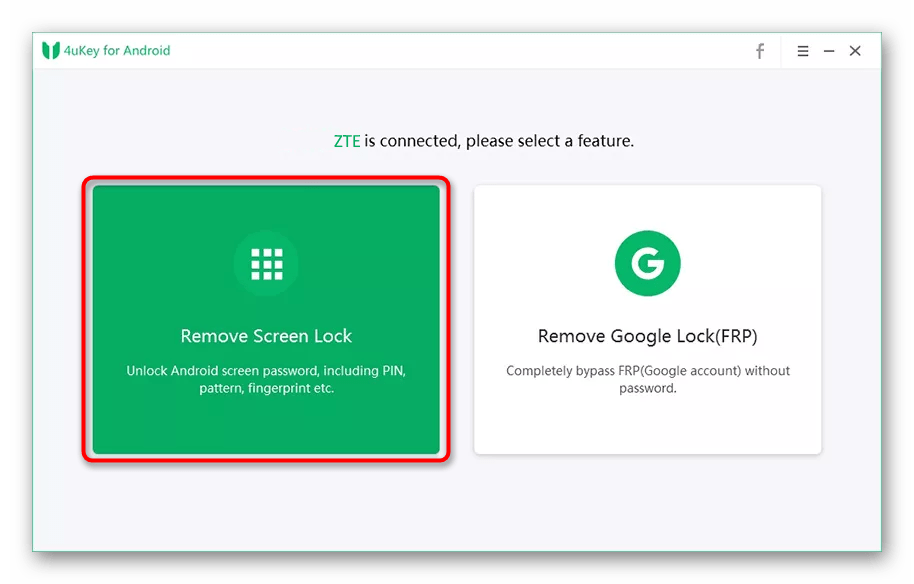
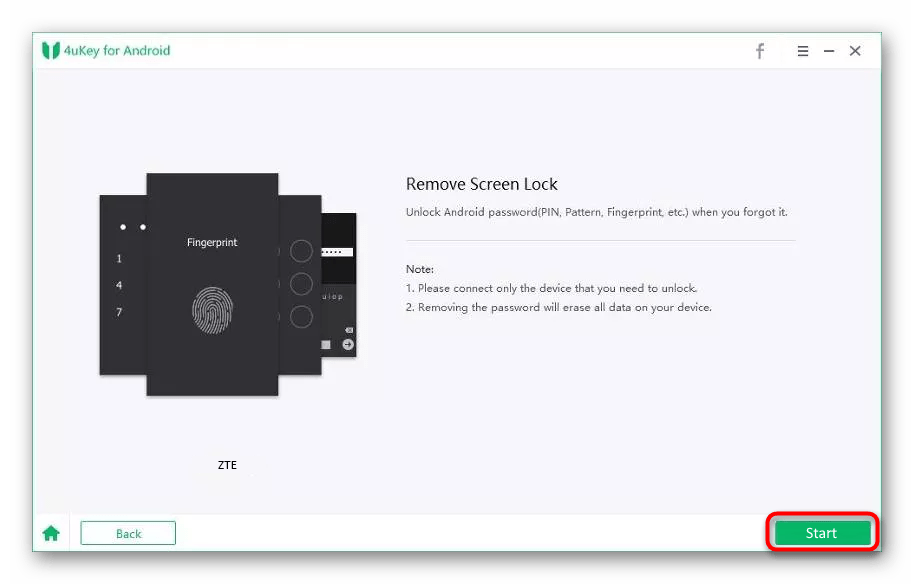
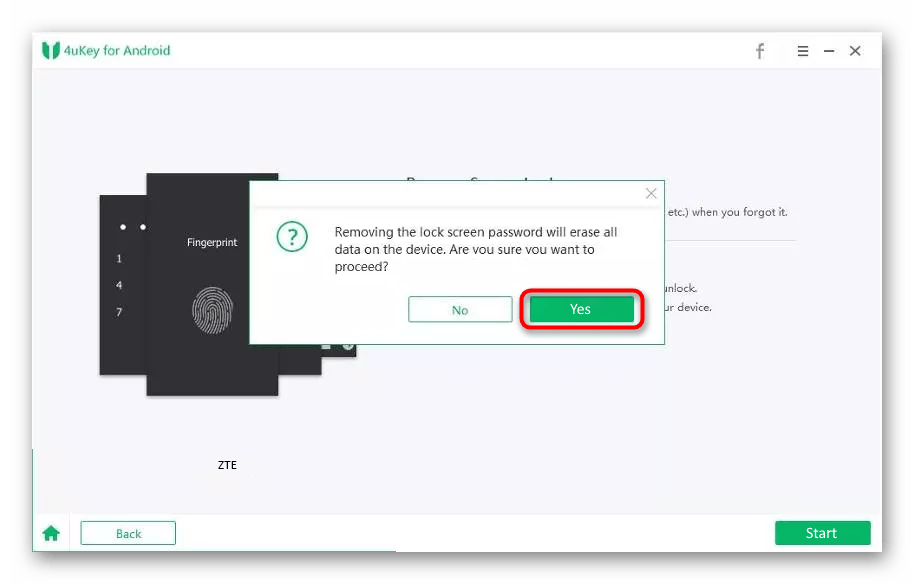
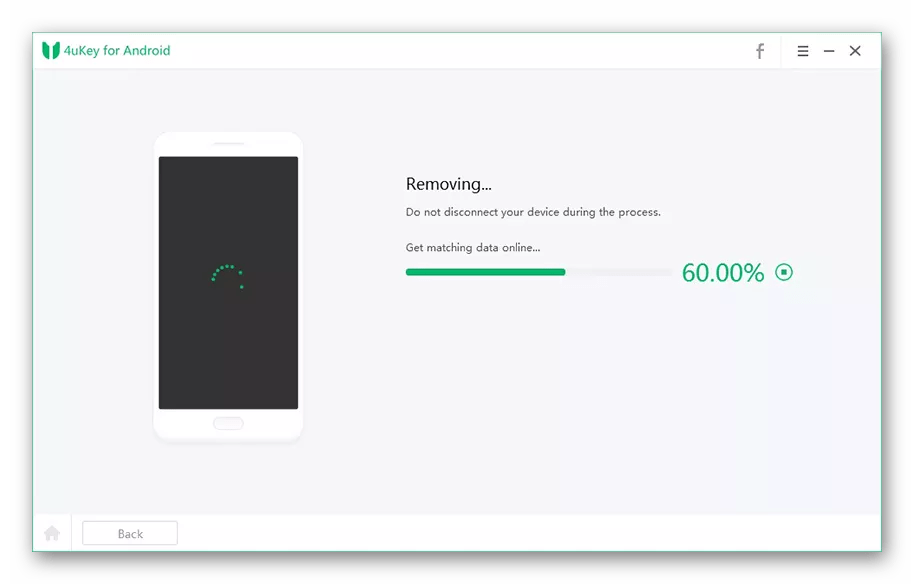

Вариант 2: iMyFone LockWiper (Android)
Ещё одно решение, схожее с предыдущим, подойдёт для разблокировки любого телефона на Android.
Скачать iMyFone LockWiper (Android) с официального сайта
- Открыв приложение, щёлкните «Remove Screen Lock». Вариант «Remove without data loss» доступен только обладателям девайсов бренда Samsung.
- Выполните подключение телефона к ПК, соединив их USB-кабелем.
- Выберите марку и модель девайса, после чего кликните «Start to unlock».
- По завершении процесса нажмите «Done».
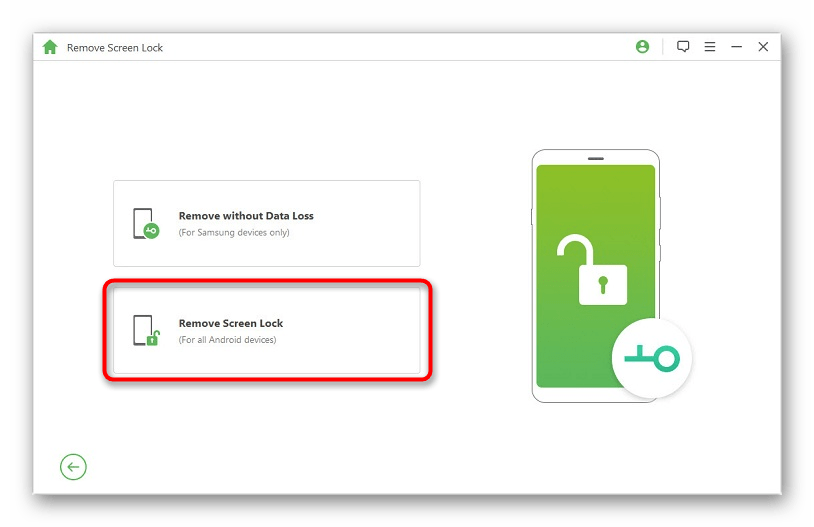
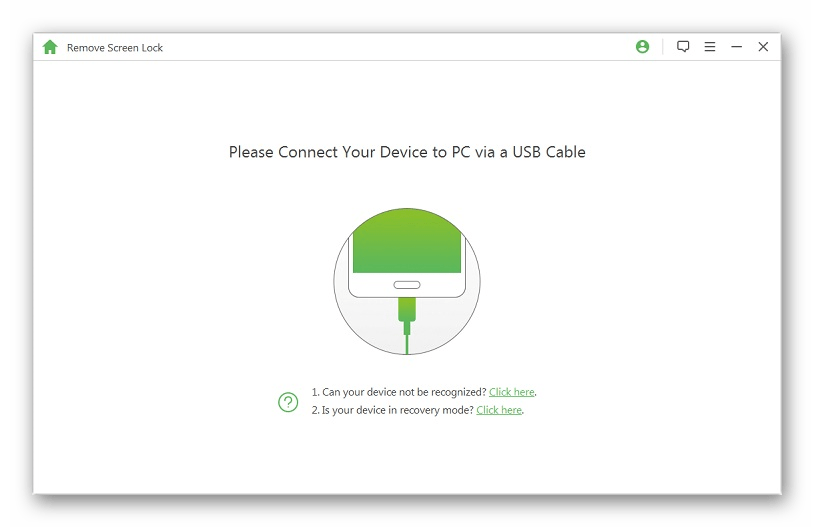

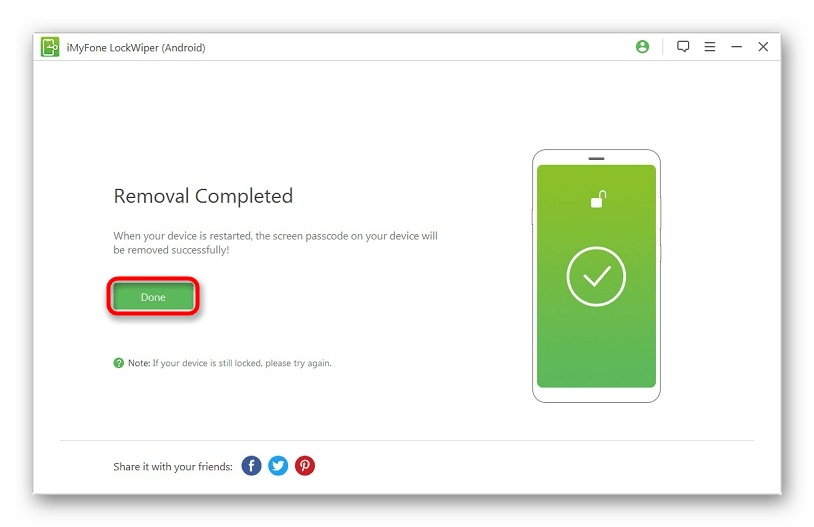

Важно! Старайтесь не трогать кабель без надобности, чтобы избежать разрывов подключения.
Способ 2: Android Debug Bridge
ADB предоставляет широкие возможности взаимодействия с системой через ПК.
Скачать Android Debug Bridge
Обратите внимание! Способ работает только при доступности отладки по USB. Если функция не активировалась ранее, представленная ниже инструкция не подойдёт.
Подробнее:
Включение режима отладки на Android
Управление Android-устройством с компьютера по USB
- Загрузив ADB с официального сайта, откройте пакет с помощью любого архиватора. С этой задачей справится также встроенный Проводник. Нажмите кнопку «Извлечь все».
- Щёлкните «Обзор…», чтобы перейти к выбору директории.
- Откройте существующий пустой каталог или создайте новый. Воспользуйтесь кнопкой «Выбор папки», чтобы файлы были извлечены сюда.
- Установите драйверы, необходимые для взаимодействия со смартфоном.
Подробнее: Установка драйверов ADB
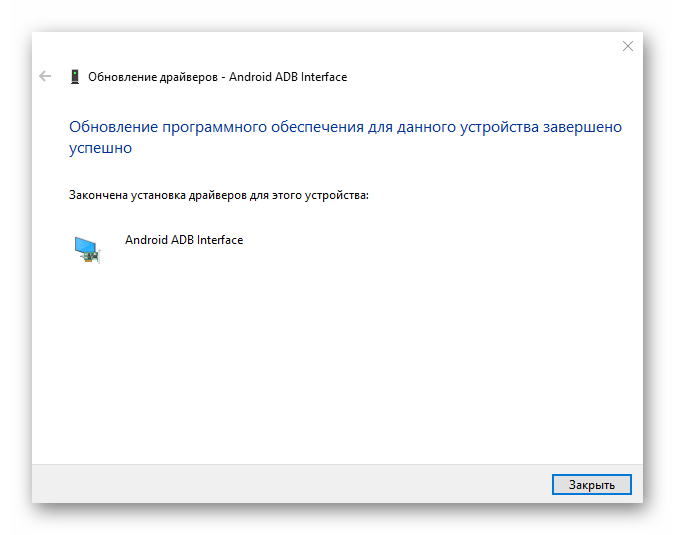
- Соедините смартфон с ПК по USB-кабелю.
- Используйте комбинацию клавиш Win+R, введите
cmdи щёлкните «ОК». - Укажите путь к программе ADB, выбранный на третьем шаге текущей инструкции (например,
F:ADBadb.exe), но ничего не нажимайте. - Удалите файл, содержащий данные для входа, добавив к предыдущей строке
ADB shell rm /data/system/gesture.keyи воспользовавшись клавишей Enter. Для быстрой вставки текста в консоль используйте правую кнопку мыши.
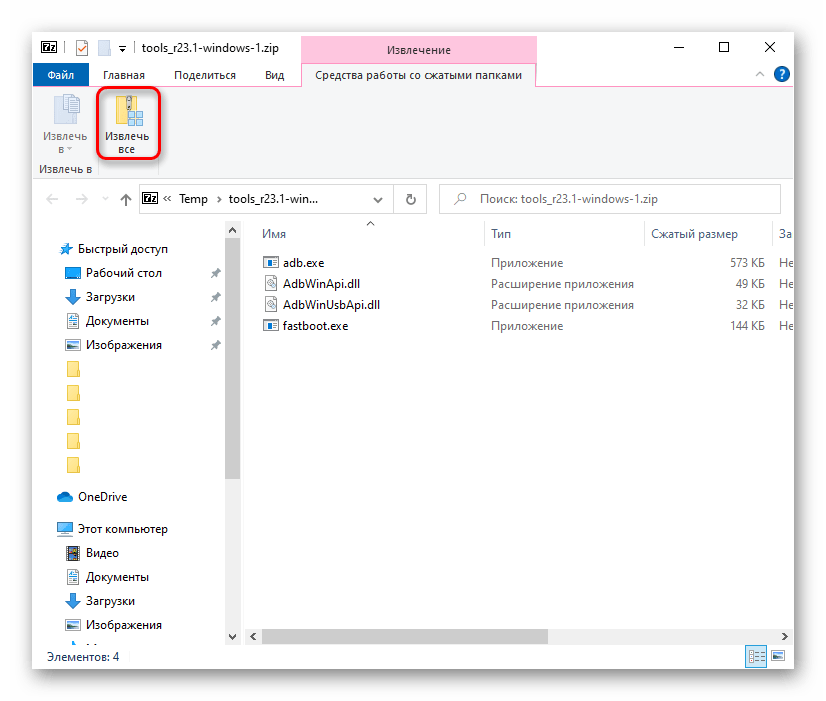


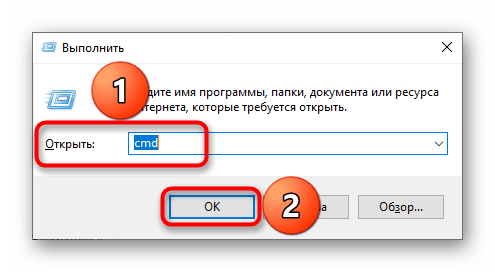
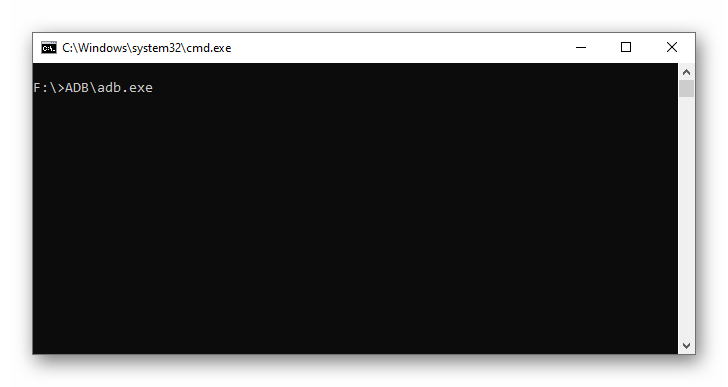
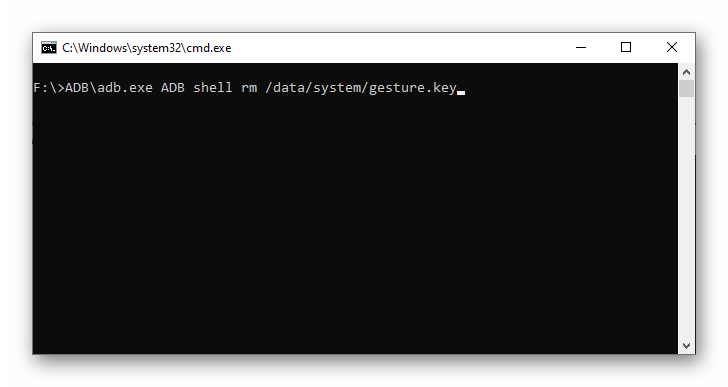
Способ 3: Сброс до заводских настроек
Метод обладает стопроцентной эффективностью, однако рекомендуется к использованию только в качестве крайней меры.
Важно! Действия, описанные ниже, приведут к полной очистке встроенного хранилища от находящихся на нём файлов, не относящихся к работе операционной системы. Процесс не повлечёт за собой форматирование microSD-карты.
Вариант 1: «Найти устройство»
Сервис от Google позволяет взаимодействовать с девайсом онлайн. Он задумывался как панель управления телефоном в случае его кражи либо утери, однако представленная функциональность позволяет также использовать решение для сброса графического ключа.
Перейти на сайт «Найти устройство»
Обратите внимание! Способ не сработает, если телефон не подключён к интернету.
- Используя кнопку выше, откройте страницу ресурса Find My Device. Если понадобится, авторизуйтесь, введя логин (email либо номер телефона) и пароль.
Подробнее: Вход в аккаунт Гугл

- Подождите, пока Google обновит сведения об устройствах. Как только процесс закончится, щёлкните название девайса в левом меню.
- Выберите действие «Очистить устройство». Возможно, понадобится ввести пароль от профиля снова. Действие необратимо!
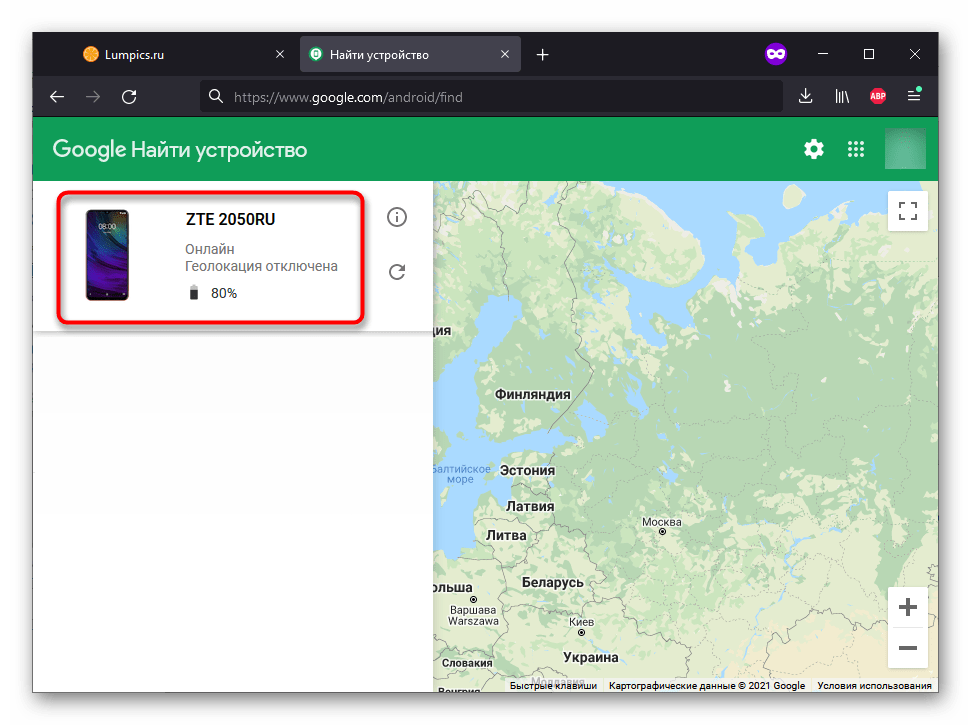
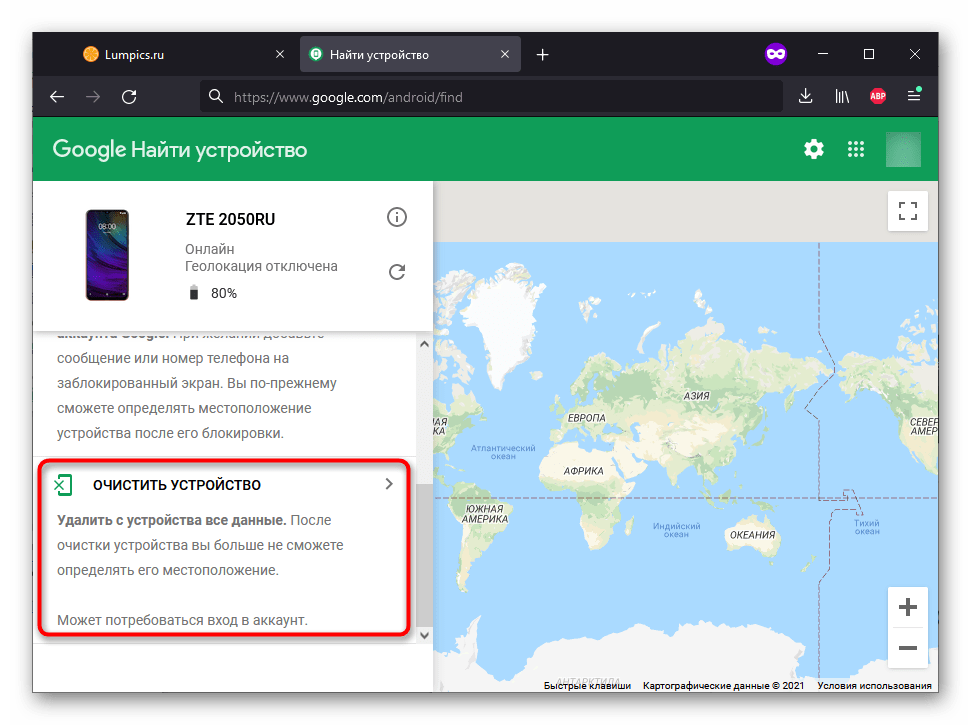
Вариант 2: Меню Recovery
Для удаления графического ключа можно задействовать возможности режима восстановления, предусмотренного во всех Андроид-смартфонах.
Подробнее: Сброс настроек через Recovery
- Выключите телефон. После завершения его работы используйте комбинацию клавиш «уменьшение громкости» и «блокировка экрана». Удерживайте кнопки в течение нескольких секунд.
- Перемещаясь между пунктами меню с помощью кнопок управления громкостью и подтверждая действие блокировкой, нажмите «Wipe data/factory reset».
- Среди множества вариантов «No», представленных в таком количестве для защиты от случайных нажатий, выберите «Yes».
- Перезагрузите устройство после завершения очистки. Для этого задействуйте опцию «Reboot system now». Далее понадобится выполнить первичную настройку девайса, как после покупки.
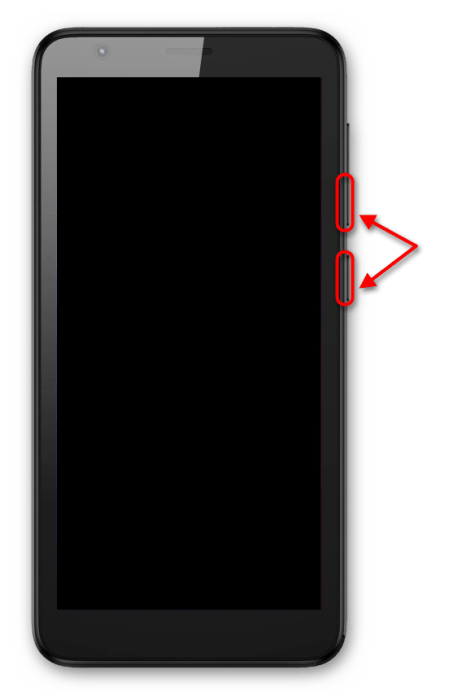
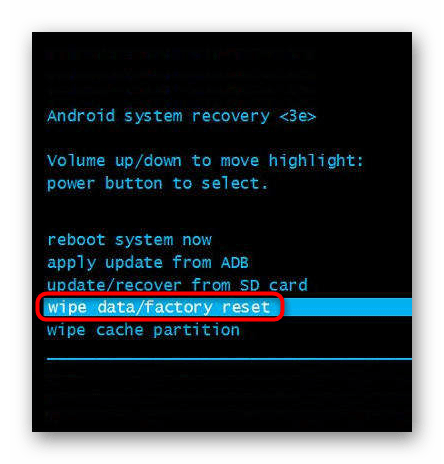


Способ 4: Google-аккаунт
Этот порядок действий актуален на телефонах с Android 4.4 и более ранними версиями. В рамках инструкции следует специально дойти до лимита, вводя неверные комбинации, после чего возникнет счётчик времени до следующей попытки ввода графического ключа. Тогда же появится предложение сброса защиты через настройки учётной записи Google, которым и следует воспользоваться.
Подробнее: Снятие блокировки экрана смартфона через профиль Гугл


Мы рады, что смогли помочь Вам в решении проблемы.

Опишите, что у вас не получилось.
Наши специалисты постараются ответить максимально быстро.
Помогла ли вам эта статья?
ДА НЕТ
Еще статьи по данной теме:
